Page 1

Guía de fotografía digital
para la
CÁMARA DIGITAL
Page 2

Información sobre las marcas
Apple, el logotipo de Apple, Macintosh, Mac OS, Power Macintosh, PowerBook y Quick
Time son marcas registradas de Apple Computer, Inc. Finder, Power Mac, iMac e iBook
son marcas de Apple Computer, Inc. Microsoft y Windows son marcas registradas de
Microsoft Corporation. Internet es una marca de Digital Equipment Corporation. Adobe y Acrobat son marcas registradas de Adobe Systems Inc. El logotipo de SD es una
marca de SD Card Association. PictBridge es una marca comercial. Los demás nombres
mencionados en este u otros manuales suministrados con el producto Nikon son marcas comerciales o registradas de sus respectivos propietarios.
Page 3

Seguridad
Para evitar estropear el producto Nikon o lesionar a otras personas o a usted mismo,
lea todas estas instrucciones de seguridad antes de utilizar el equipo y guárdelas en
un lugar donde todas las personas que utilicen el producto puedan leerlas.
Las consecuencias que pueden derivarse de un incumplimiento de las precauciones señaladas en este apartado se indican con el símbolo siguiente:
Este símbolo indica una advertencia: información que debe leer antes de utilizar el producto Nikon para evitar posibles daños.
ADVERTENCIAS
Avisos / Seguridad
En caso de funcionamiento
defectuoso apague inmediatamente el equipo
Si observa que sale humo del equipo
o del adaptador de CA (disponible
por separado) o que desprenden un
olor extraño, desconecte el adaptador de CA o retire las pilas inmediatamente con mucho cuidado de no
quemarse. Si sigue utilizando el
equipo, corre el riesgo de sufrir
daños. Una vez retiradas las pilas,
lleve el equipo a un servicio técnico
autorizado Nikon para su revisión.
No utilice el equipo si hay gas
inflamable
No utilice aparatos electrónicos si
hay gas inflamable, ya que podría
producirse una explosión o un
incendio.
Tenga cuidado al utilizar la
correa de la cámara
No coloque nunca la correa alrededor del cuello de un niño.
No desmonte el equipo
La manipulación de las piezas internas
del producto podría provocar daños.
En caso de funcionamiento defectuoso, sólo un técnico cualificado debe
reparar el producto. Si a causa de un
golpe u otro accidente el equipo se
rompe y queda abierto, retire las pilas
o el adaptador de CA y lleve el producto a un servicio técnico autorizado
Nikon para su revisión.
Tome precauciones al manipular
las pilas
Las pilas podrían tener fugas o explotar
si se manipulan inadecuadamente.
Respete las siguientes medidas de
seguridad cuando manipule las pilas
que se utilizan con este producto:
•
Antes de cambiar las pilas, apague la
cámara y compruebe que la luz de
encendido está apagada. Si utiliza un
adaptador de CA, asegúrese de que no
esté enchufado.
•
Use un par de pilas recargables
Nikon EN-MH1 NiMH, una pila de
litio CRV3, dos pilas de níquel-manganeso ZR6 (AA), pilas alcalinas LR6
(AA) o dos pilas de litio FR6/L91
(AA). No use otros tipos de pila. No
mezcle pilas de tipos diferentes.
• Cuando coloque las pilas, no
intente meterlas al revés.
No cortocircuite ni desmonte las pilas.
•
i
Page 4

• No exponga las pilas a las llamas ni
Avisos / Seguridad
a calor excesivo.
• No sumerja las pilas ni las exponga
al agua.
• No las transporte ni las guarde
junto a objetos metálicos como
collares u horquillas para el pelo.
•
Las pilas suelen presentar fugas
cuando están totalmente descargadas. Para evitar que el producto
sufra daños, saque siempre las pilas
cuando estén descargadas.
•
Cuando no se utiliza la batería,
coloque la tapa del terminal y guárdela en un lugar fresco.
• Inmediatamente después de usarlas, o cuando el producto lleva
mucho tiempo funcionando con
las pilas, éstas pueden calentarse.
Antes de retirarlas, apague la
cámara y deje que se enfríen.
•
Deje de utilizar las pilas si percibe
cualquier cambio en las mismas,
como decoloración o deformación.
Utilice cables adecuados
Cuando conecte cables a los conectores de entrada o de salida, utilice
únicamente los cables suministrados o vendidos por Nikon con ese
fin, para cumplir así las regulaciones del producto.
Mantener fuera del alcance de
los niños
Se debe tener especial cuidado para
evitar que los niños se metan en la
boca las pilas u otras piezas pequeñas.
Al retirar las tarjetas de memoria
La tarjeta de memoria puede calentarse
durante su utilización. Tenga cuidado al
retirarla de la cámara.
CD-ROM
Los CD-ROM que contienen el software y los manuales no deben utilizarse en equipos reproductores de
CD de audio. La utilización de los
CD-ROM en un reproductor de CD
de audio puede provocar pérdidas
auditivas o daños en el equipo.
Precauciones al utilizar el flash
La utilización del flash cerca de los
ojos del sujeto puede provocar problemas de visión temporales. Se
debe poner especial cuidado al
fotografiar niños, de modo que el
flash nunca esté a menos de un
metro de distancia.
Evite el contacto con el cristal
líquido
Si la pantalla se rompe, tenga cuidado de no hacerse daño con los
cristales rotos y evite que el cristal
líquido de la pantalla entre en contacto con la piel o se introduzca en
los ojos o la boca.
ii
Page 5

Precauciones
Para disfrutar durante mucho tiempo de la cámara Nikon que acaba de adquirir,
tome las siguientes precauciones al guardarla y utilizarla:
Mantener en un lugar seco
Este producto podría dañarse si se
sumerge en agua o si se expone a
niveles de humedad elevados.
Manipule delicadamente el objetivo y todas las piezas móviles
No fuerce el objetivo o la tapa del
objetivo, el conector, la ranura para
tarjetas ni el compartimento de las
pilas. Estas piezas son especialmente
sensibles y pueden sufrir daños.
Apagar la cámara antes de retirar o desconectar la fuente de
alimentación
No desconecte la cámara ni retire las
pilas mientras el equipo está encendido o mientras se están grabando o
eliminando imágenes de la memoria. Si se apaga la cámara en estas
circunstancias, se pueden perder
datos o dañarse los circuitos internos o la memoria. Para evitar que la
alimentación se interrumpa accidentalmente, no transporte la cámara
de un sitio a otro con el adaptador
de CA (disponible por separado)
conectado.
Evite los golpes
El producto podría no funcionar
adecuadamente si se somete a golpes o vibraciones fuertes.
Mantenga la cámara alejada de
campos magnéticos potentes
No utilice ni guarde la cámara cerca
de aparatos que generen radiaciones electromagnéticas o campos
magnéticos potentes. Las cargas
estáticas potentes o los campos
magnéticos emitidos por aparatos
como las radios pueden provocar
interferencias en la pantalla, dañar
los datos guardados en la tarjeta de
memoria o afectar a los circuitos
internos de la cámara.
Evitar los cambios bruscos de
temperatura
Los cambios bruscos de temperatura
que se producen, por ejemplo,
cuando se entra o se sale de un edificio con calefacción en un día frío,
pueden provocar condensación dentro de la cámara. Para evitar la condensación, se debe colocar el equipo
en un estuche o en una bolsa de
plástico antes de exponerlo a cambios bruscos de temperatura.
No apunte el objetivo a fuentes
de luz fuertes por extensos
periodos de tiempo
Evite apuntar el objetivo al Sol o a
otra fuerte fuente de luz por periodos prolongados cuando use o
guarde la cámara. La luz intensa
puede causar un deterioro del sensor de imagen CCD, produciendo un
efecto de difuminado blanco en las
fotografías.
Avisos / Seguridad
iii
Page 6

Avisos
•
No está permitido reproducir, transmitir,
transcribir, guardar en un sistema de recu-
Avisos / Seguridad
peración ni traducir a cualquier idioma de
cualquier forma y por cualquier medio
ninguna parte de los manuales suministrados con este producto sin la previa
autorización por escrito de Nikon.
•
Nikon se reserva el derecho de cambiar
las especificaciones del hardware o el
software descritas en estos manuales en
cualquier momento y sin previo aviso.
Aviso para los clientes de EE.UU.
Declaración de interferencias con radiofrecuencias de la Comisión Federal de Comunicaciones (FCC)
Este equipo ha sido probado y es conforme con los
límites establecidos para los aparatos digitales de
la clase B, según el apartado 15 de las normas de
la FCC. Estos límites se han establecido para proporcionar una prote cción razonable co ntra interferencias peligrosas en instalaciones residenciales.
Este equipo genera, utiliza y puede emitir radiofrecuencias y, si no se instala y utiliza como indican las
instrucciones, puede causar interferencias con las
comunicaciones por radio. Sin embargo, no se
puede garantizar que no se produzcan interferencias en una instalaci ón en concreto. Si este aparato
causa interferencias en la recepción de la televisión
o la radio, lo que puede comprobarse encendiendo y apagando el equipo, se ruega al usuario que
intente corregir las interferencias tomando una o
varias de las siguientes medidas:
• Reorientar o colocar en otro lugar la antena
de recepción.
• Aumentar la separación entre el equipo y el
aparato receptor.
• Conectar el equipo a una toma de un circuito
diferente al que está conectado el aparato
receptor.
Aviso para los clientes del Estado de California
ADVERTENCIA: Al manejar el cable de este producto, el usuario queda expuesto al plomo, sus-
tancia química que según el Estado de California provoca defectos de nacimiento u otros daños
reproductivos. Lávese las manos después de tocar el cable.
Nikon Inc.,
1300 Walt Whitman Road, Melville, Nueva York
11747-3064, EE.UU.
Tel.: 631-547-4200
• Nikon no se hará responsable de los
daños derivados del uso de este producto.
Aunque se ha hecho todo lo posible
•
para asegurar que la información recogida en estos manuales sea precisa y
completa, en caso de encontrar algún
error u omisión, rogamos lo comunique al representante Nikon de su zona
(las direcciones se suministran por
separado).
E4100/E3200/E2200
Tested To Comply
With FCC Standards
FOR HOME OR OFFICE USE
• Consultar al distribuidor o a un técnico experimentado de televisión / radio.
ADVERTENCIAS
Modificaciones
La FCC exige que se notifique al usuario que
cualquier cambio o modificación realizados en
este aparato que no hayan sido aprobados expresamente por Nikon Corporation podría invalidar el derecho del usuario a utilizar el equipo.
Cables de interfaz
Con este equipo, utilice los cables de interfaz
vendidos o suministrados por Nikon para este
equipo. El uso de otros cables de interfaz podría
hacer sobrepasar los límites del apartado 15 de
la clase B de las normas de la FCC.
iv
Page 7

Aviso para los clientes de Canadá
AVISO
Este aparato digital de la clase B cumple los
requisitos del reglamento canadiense sobre equipos que provocan interferencias.
Aviso sobre la prohibición de realizar copias o reproducciones
Tenga en cuenta que el simple hecho de poseer material que haya sido copiado
o reproducido digitalmente por medio de un escáner, una cámara digital u otro
aparato es susceptible de ser sancionado por la ley.
• Artículos cuya copia o reproducción está prohibida por la ley
No se pueden copiar ni reproducir billetes, monedas, valores, bonos del estado
o bonos de autoridades locales, ni aunque dichas copias o reproducciones lleven estampada la palabra “Copia“.
Está prohibida la copia o reproducción de billetes, monedas o valores
que estén en circulación en otro país.
Salvo obtención de una autorización
previa del gobierno, está prohibida la
copia o reproducción de sellos o postales sin usar emitidos por el gobierno.
Está prohibida la copia o reproducción de sellos emitidos por el
gobierno, así como de documentos
legales certificados.
ATTENTION
Cet appareil numérique de la classe B respecte toutes les exigences du Règlement
sur le matériel brouilleur du Canada.
• Limitaciones sobre cierto tipo de
copias y reproducciones
Las autoridades establecen ciertas limitaciones sobre la copia o reproducción de
títulos emitidos por empresas privadas
(acciones, letras de cambio, cheques,
certificados de regalo, etc.), bonos de
transporte o billetes, excepto cuando se
necesita un mínimo de copias para el
uso profesional de una empresa.
Tampoco se pueden copiar ni reproducir
pasaportes emitidos por el gobierno, ni
licencias emitidas por organismos públicos o grupos privados, ni carnés de identidad, pases o cheques de restaurante.
• Cumplimiento del copyright
La copia o reproducción de trabajos
creativos protegidos por copyright,
como libros, música, pinturas, grabados,
mapas, dibujos, películas y fotografías,
está regulada por leyes de copyright
nacionales e internacionales. No utilice
este producto para hacer copias ilegales
o infringir las leyes de copyright.
Avisos / Seguridad
v
Page 8

Antes de hacer fotografías importantes
Avisos / Seguridad
Antes de hacer fotografías en acontecimientos importantes (por ejemplo, en bodas o cuando se vaya de viaje), haga unos disparos de prueba para asegurarse de
que la cámara funciona bien. Nikon no se hará responsable de los daños o pérdida de ingresos que pueda ocasionar el mal funcionamiento del producto.
Utilice únicamente accesorios electrónicos de la marca Nikon
Esta cámara digital COOLPIX de Nikon ha sido diseñada según las normas más
exigentes e incorpora una compleja serie de circuitos electrónicos. Sólo los accesorios electrónicos Nikon (incluidos los cargadores de pilas, las pilas y los adaptadores de CA) aprobados para su uso específico con esta cámara digital han sido
diseñados y probados para cumplir los requisitos operativos y de seguridad de estos circuitos electrónicos.
E
L USO DE ACCESORIOS ELECTRÓNICOS QUE NO SEAN NIKON PODRÍA DAÑAR LA CÁMARA Y
ANULAR
LA GARANTÍA DE NIKON.
Si desea más información sobre los accesorios de la marca Nikon, póngase en
contacto con el distribuidor autorizado Nikon de su zona.
LED de iluminador auxiliar de AF
El diodo emisor de luz (LED) usado en la luz de
ayuda al enfoque se adapta al siguiente estándar IEC:
CLASS 1 LED PRODUCT
IEC60825-1 Edition 1.2
Normas de diseño de los sistemas de archivo en cámaras (DCF)
Esta cámara cumple las Normas de diseño de los sistemas de archivo en cámaras
(DCF), una norma ampliamente utilizada en el sector de las cámaras digitales para
garantizar la compatibilidad entre las distintas marcas de cámaras.
Exif versión 2.2
Esta cámara es compatible con Exif (Exchangeable Image File Format for Digital
Still Cameras: Formato de archivo de imágenes intercambiable para cámaras fotográficas digitales) versión 2,2, una norma que permite utilizar los datos guardados con las imágenes para obtener una reproducción del color óptima cuando
las fotografías se imprimen en impresoras compatibles con Exif.
-2001
vi
Page 9

Contenido
Seguridad ....................................................................................................... i
Precauciones .................................................................................................iii
Avisos ............................................................................................................iv
Antes de empezar.......................................................................1
Introducción...................................................................................................1
Partes de la cámara ........................................................................................2
La pantalla......................................................................................................4
El dial de modo ..............................................................................................6
Navegar por los menús...................................................................................7
El disparador ..................................................................................................7
Primeros pasos............................................................................8
Introducir las pilas........................................................................................... 8
Introducir la tarjeta de memoria.................................................................... 10
Comprobar la carga de las pilas....................................................................12
Configuración básica.................................................................................... 14
Fotografía básica ......................................................................16
Paso 1 - Seleccionar el modo P.................................................................16
Paso 2 - Encuadrar la fotografía....................................................................18
Paso 3 - Enfocar y disparar............................................................................20
Paso 4 - Ver los resultados (Modo de reproducción de una sola imagen)....... 22
La fotografía con todo detalle.................................................24
Si la iluminación es escasa: utilizar el flash ....................................................24
Hacer un autorretrato: utilizar el disparador automático ...............................26
Primeros planos fáciles: modo Primeros planos macro...................................27
Modos Asistentes y Escenas..........................................................................28
Asistente de encuadre.................................................................................. 29
Modo Escenas e ......................................................................................34
La reproducción con todo detalle............................................40
Ver las imágenes en la cámara...................................................................... 40
Recortar las imágenes.............................................................................. 42
Notas de voz: grabación y reproducción (sólo con la E4100/E3200).......... 43
Visualización de las fotografías en el televisor...............................................44
Visualización de las fotografías en un ordenador ..........................................45
Impresión de fotografías...............................................................................48
Impresión con una conexión USB directa ......................................................52
Películas.....................................................................................56
W Grabación de películas ............................................................................56
Visualización de películas..............................................................................60
vii
Page 10

El menú Disparo........................................................................61
Utilización del menú Disparo ........................................................................61
Modo de imagen..........................................................................................63
Balance de blancos....................................................................................... 65
Exp. +/- ........................................................................................................67
Continuo......................................................................................................68
Selección del mejor disparo .......................................................................... 69
Color............................................................................................................70
El menú Reproducción..............................................................71
Uso del menú Reproducción.........................................................................71
Pase de diapositivas......................................................................................72
Borrar...........................................................................................................73
Proteger.......................................................................................................75
Transferencia automática.............................................................................. 76
Fotografías pequeñas ...................................................................................78
Copiar.......................................................................................................... 79
El menú Configuración.............................................................82
Uso del menú Configuración ........................................................................82
Pantalla de inicio ..........................................................................................83
Fecha ...........................................................................................................84
Configuración del monitor............................................................................86
Impresión de fecha....................................................................................... 87
Brillo.............................................................................................................89
Configuración del sonido..............................................................................90
Advertencia: Contorno borroso ....................................................................91
Desconexión automática...............................................................................92
Formatear memoria/tarjeta ........................................................................... 93
Idioma..........................................................................................................94
Modo de vídeo.............................................................................................94
Restaurar todo..............................................................................................94
Tipo de pilas.................................................................................................96
Versión firmware.......................................................................................... 96
Observaciones técnicas ............................................................97
Accesorios opcionales...................................................................................97
Cuidados de la cámara ................................................................................. 98
Mensajes de error.......................................................................................100
Solución de problemas ...............................................................................103
Especificaciones..........................................................................................106
ÍNDICE........................................................................................................ 108
viii
Page 11

Introducción
Gracias por adquirir la cámara digital COOLPIX4100 (E4100)/COOLPIX3200 (E3200)/
COOLPIX2200 (E2200) de Nikon. Este manual ha sido concebido para ayudarle a
disfrutar de la fotografía con su nueva cámara digital Nikon; léalo atentamente y
téngalo a mano cuando vaya a utilizar la cámara.
Para facilitarle la búsqueda de la información que desea, se han utilizado los siguientes símbolos y convenciones:
Este símbolo indica una advertencia: información que debería leer antes de utilizar la
cámara para no estropearla.
Este símbolo indica un consejo: información adicional
que podría serle útil al utilizar
la cámara.
Antes de empezar
Este símbolo indica una observación: información que se
recomienda leer antes de utilizar la cámara.
Este símbolo indica que en
otro apartado del manual o en
Q
la Guía de inicio rápido dispone de más información.
Memoria interna y tarjeta de memoria SD
Esta cámara utiliza tanto una memoria interna como una tarjeta de memoria SD
para almacenar las fotografías. Si coloca una tarjeta dentro de la cámara, las fotografías se grabarán automáticamente en la tarjeta en vez de en la memoria. Si
desea grabar, ver o borrar las fotografías de la memoria o formatearla, retire primero la tarjeta.
Formación continua
Como parte del compromiso de “Formación continua“ de Nikon para proporcionar conocimientos
y asistencia técnica sobre los productos, en los siguientes sitios web encontrará información actualizada de forma regular:
• Para usuarios en EE.UU.: http://www.nikonusa.com/
• Para usuarios en Europa: http://www.europe-nikon.com/support
• Para usuarios en Asia, Oceanía, Oriente Medio y África: http://www.nikon-asia.com/
Visite estos sitios web para estar al día sobre los productos, consejos, respuestas a las preguntas más frecuentes y asesoramiento general sobre la fotografía y la edición de imágenes
digitales. También puede pedir información adicional al representante Nikon de su zona.
Consulte la siguiente página para encontrar información sobre los contactos:
http://nikonimaging.com/
Antes de empezar
Introducción
1
Page 12

Partes de la cámara
Luz de encendido (Q 12)
Disparador (Q 7)
Micrófono
(sólo en la
E4100/E3200)
Antes de empezar
Ojal para la co-
rrea de la cámara
Tapa de la ranura
para tarjeta de
memoria (Q 10)
Tapa del conector de alimentación
para el adaptador de CA
Cómo colocar la correa de la cámara
Interruptor principal
(Q 12)
Altavoz
(sólo en la E4100/E3200)
Flash incorporado (Q 24)
Visor (Q 18)
Luz del disparador automático
(
Q
26)/luz de reducción de ojos
rojos (sólo en la
E4100/E3200)
(
Q
24)
iluminador
auxiliar de AF
(sólo en la
E4100/E3200)
(
Q
vi, 25, 106)
Objetivo (Q 18)
2
Page 13

Partes de la cámara
Luz roja (!) (Q 20)
Luz verde (AF)
(Q 20)
Visor (Q 18)
Pantalla
(Q 5, 18)
Dial de modo (Q 6)
Tapa del conector de
interfaz(Q 44, 46)
Botones de zoom (l/O ) (Q 18)
Botón MENU (Q 61)
Conexión
para trípode
(Q 25, 26)
Tapa del conector de
interfaz
Conector USB (Q 46)
Conector de salida de audio/
vídeo (AV) (sólo en la E4100/
E3200) (Q 44)/
Conector de salida de vídeo
(sólo en la E2200) (Q 44)
Multiselector(!/
Y/&/V) (Q 7)
Botón u (borrar)
(reproducción)
Tapa del comparti-
mento de las pilas
Pestillo de la
tapa del
compartimento
de las pilas (Q 8)
(Q 22, 23)
Botón x
(Q 22, 23)
(Q 8)
Antes de empezar
3
Page 14

La pantalla
AE-L
Disparo
2
AE-LAE-L
3
1
4
5
6
22
21
19
20
18
Antes de empezar
17
16
AUTO
999
15
1 Modo Disparo . . . . . . . . . . . . . . 16 12
2 AE-L1. . . . . . . . . . . . . . . . . . . . . 38
3 Indicador de enfoque . . . . . . . . . 20 13 Número de exposiciones restantes/
4 Indicador de zoom2 . . . . . . . . . . 18
5
Indicador de la carga de las pila3 . . . 12 14 Modo de flash. . . . . . . . . . . . . . .24
6 Indicador de memoria interna/
de tarjeta de memoria . . . . . . . . 16
7
Símbolo de temblor de la cámara4 . . 25
8 Huso horario . . . . . . . . . . . . . . . 84 17 Indicador del aumento de
9
Símbolo de “fecha no ajustada“5. . . 14
10 Indicador de disparador
automático. . . . . . . . . . . . . . . . . 26
11
Indicador de impresión de fecha
1
Aparece cuando se hacen fotografías con el
Asistente Panorama
2
Aparece cuando se presionan los botones de
zoom.
3
Aparece cuando están agotándose las pilas.
4
Aparece con velocidades de obturación lentas
para avisar de que la fotografía podría salir
borrosa.
. . . . 87 20 Balance de blancos . . . . . . . . . . . 65
Contador de fecha/número de
fecha almacenada . . . . . . . . . . . . 88
duración de película . . . .16, 17, 56
15 Modo de imagen. . . . . . . . . . . . . 63
16 Compensación de la
exposición . . . . . . . . . . . . . . . . . . 67
sensibilidad
18 Modo de disparo continuo . . . . . 68
19
Selector del mejor disparo (BSS)
21 Opciones del color . . . . . . . . . . . 70
22 Modo Primeros planos macro . . . 27
56Aparece cuando no se ha ajustado el reloj de
la cámara.
Indica que la cámara ha aumentado automáticamente la sensibilidad.
7
9
8
10
12
11
1314
6
. . . . . . . . . . . . . . . . 25
. . . . . 69
4
Page 15

Reproducción
2004
05
00
17
16
2004
.
0808.
12:00
05
La pantalla
1
2
3
15
14
12
13
8 10
10
11
9
1 Carpeta actual . . . . . . . . . . . . . . 23 8 Número del fotograma actual/
2 Número y tipo de archivo . . . . . . 23
3 Indicador de memoria interna/
de tarjeta de memoria . . . . . . . . 16
4
Indicador de la carga de las pilas1. . . 12
5 Indicador del volumen2 . . . . . . . 60 10 Símbolo de nota de voz2 . . . . . . 43
6 Guía de grabación de
notas de voz
7 Guía de reproducción de
notas de voz
12Aparece cuando están agotándose las pilas
Sólo en la E4100/E3200.
Control de la pantalla
Para ocultar o mostrar los indicadores en la pantalla, seleccione la opción Configuración del
monitor del menú Configuración. (Q 86)
2
. . . . . . . . . . . . . . . 43
2
. . . . . . . . . . . . . . . 43
número total de fotogramas/
duración de película. . . . . . . 23, 60
9 Indicador de reproducción
de película . . . . . . . . . . . . . . . . . 60
11 Modo de imagen . . . . . . . . . . . . 63
12 Indicador de película . . . . . . . . . 57
13 Símbolo de proteger . . . . . . . . . 75
14
Símbolo de orden de impresión
15 Símbolo de transferencia . . . . . . 76
16 Hora de grabación . . . . . . . . .14-15
17 Fecha de grabación . . . . . . . .14-15
4
5
6
8
7
. . . 48
AUTO
19
En la pantalla aparecen los
ajustes utilizados en ese
momento y la imagen que
se ve a través del objetivo
La pantalla se apaga mientras el flash se está recargando (Q 20).
En la pantalla aparece
sólo la imagen que se
ve a través del objetivo
En la pantalla aparece
la cuadrícula de encuadre
Pantalla apagada
Antes de empezar
5
Page 16

El dial de modo
El dial de modo permite seleccionar uno de los siete modos de disparo o el modo Configuración. Elija el modo de disparo que más se adapte a las condiciones fotográficas.
Antes de empezar
Para hacer la selección, sitúe el símbolo del modo que desea alineado con la marca “_“ que hay junto al dial de
modo.
P Automático (Q 16)
Seleccione este modo para hacer
fotografías. Escoja uno de los seis
menús de disparo disponibles para
lograr el efecto deseado.
W Película (Q 56-59)
Seleccione uno de los tres tipos de
película. Se pueden crear películas
con sonido (E4100/E3200) o sin
sonido (E2200).
f Configuración (Q 82)
Seleccione este modo para acceder
al menú Configuración, en el que se
pueden llevar a cabo operaciones
como el ajuste del reloj de la cámara
y el ajuste del brillo de la pantalla.
6
e Escenas (Q 28, 34)
Seleccione una de las once “escenas“ según el sujeto o las condiciones fotográficas y deje que la
cámara haga el resto.
i Asistente para retratos
N Asistente para paisajes
j Asistente para deportes
m
Asistente para retrato nocturno
El asistente de encuadre se utiliza para
facilitar el encuadre de las imágenes
según el tipo de sujeto
(Q
28-33
).
Page 17

Navegar por los menús
El multiselector se utiliza para navegar por los menús de la cámara.
Mover el cursor hacia arriba
Presionar el centro
(a) para hacer la
lec
ción.
se-
Cancelar y volver al menú anterior,
o mover el cursor a la izquierda
Mover el cursor hacia abajo
Visualizar el submen
ú, mover el cursor a
la derecha o hacer la
selecci
ón.
El disparador
La cámara dispone de un disparador de dos fases. Cuando el disparador se presiona hasta la mitad de su recorrido, la cámara ajusta el enfoque y la exposición.
Cuando finaliza la operación de enfoque, se enciende la luz verde (AF) que hay
junto al visor. El enfoque y la exposición permanecerán bloqueados mientras se
mantenga presionado el disparador hasta la mitad del recorrido. Para hacer la fotografía, presione el disparador a fondo.
Antes de empezar
7
Page 18

Primeros pasos
Introducir las pilas
La cámara funciona con:
• Dos pilas LR6 (AA) alcalinas (×2), o
• Dos pilas EN-MH1 de hidruro de níquel (NiMH) recargables (×2), o
• Dos pilas ZR6 (AA) de níquel-manganeso (×2), o
• Dos pilas FR6/L91 de litio (AA) (×2), o
• Una pila CRV3 de litio (×1)
Abra la tapa del compartimento de las
1
pilas
• Presionando el pestillo del compartimento de
las pilas (g;c), deslice la tapa hacia afuera
(d).
Introduzca las pilas
2
• Introduzca las pilas como indica la etiqueta
que hay dentro del compartimento.
Primeros pasos
pilas AA
1
2
CRV3
1
2
[IMPORTANTE] Tipo de pilas
Para mejorar el rendimiento de la cámara, seleccione en el menú Configuración el tipo de pilas que
haya instaladas en la cámara en ese momento. La opción por defecto es el tipo de pilas incluidas
(E4100), o bien alcalinas (E3200/E2200). Si se utiliza cualquier otro tipo de pila, encienda la cámara
y cambie el ajuste (Q 96).
Cierre la tapa del compartimento de
3
las pilas
• Cierre la tapa del compartimento de las pilas
c
) y deslícela para bloquearla (d). Asegúrese
(
de que la tapa está completamente bloqueada.
8
Page 19

Introducir las pilas
Cambiar las pilas
Apague la cámara y asegúrese de que la luz de encendido esté apagada antes de retirar o introducir las pilas.
Lea las advertencias sobre las pilas
Lea todas las advertencias y siga las instrucciones suministradas por el fabricante de las
pilas.
Pilas deterioradas
No pueden utilizarse las siguientes pilas:
• Las que presenten un aislamiento agrietado o deteriorado.
Si se utilizan pilas con un aislamiento defectuoso, podrían
producirse fugas, recalentamiento o rotura. Tenga presente que las pilas nuevas también podrían presentar un aislamiento defectuoso debido a un defecto de fabricación.
• Las que sólo tienen aislamiento en los laterales y no en la
zona que rodea el terminal negativo.
• Las que tienen el terminal negativo plano. No utilice estas
pilas aunque la zona que rodea el terminal negativo esté
debidamente aislada.
Pilas alcalinas
El rendimiento de las pilas alcalinas puede variar de forma significativa dependiendo del fabricante.
Elija una marca fiable.
Pilas EN-MH1
Cargue las pilas EN-MH1 con el cargador de pilas MH-71 antes de utilizarlas por primera vez. Cargue
cada par de pilas siempre al mismo tiempo, no las cargue por separado ni mezcle pilas con diferente carga. Tenga en cuenta que las pilas EN-MH1 se descargan rápidamente poco tiempo después de comprarlas o tras un periodo prolongado de inactividad. Esto es normal y las pilas retendrán una carga mayor
después de haberlas utilizado y recargado varias veces. Si desea más información sobre cómo cargar las
pilas, consulte la documentación suministrada con el cargador MH-71.
Fuentes de alimentación alternativas
• Para alimentar la cámara de forma continua durante sesiones prolongadas, utilice un
adaptador de CA EH-62B (Q 97). No utilice bajo ningún concepto otro modelo de
adaptador de CA o un adaptador de otro fabricante. Si no respeta esta medida de
seguridad, la cámara podría calentarse o sufrir daños.
• Se recomienda comprar pilas de litio CRV3 como fuente de alimentación de reserva.
Primeros pasos
9
Page 20

Introducir la tarjeta de memoria
4
Las fotografías pueden almacenarse en la memoria interna de la cámara (aproximadamente 14,5 MB) o en una tarjeta de memoria Secure Digital (SD). Si no se introduce ninguna tarjeta de memoria en la cámara, las fotografías se grabarán en
la memoria, y si la cámara contiene una tarjeta de memoria, entonces las fotografías se almacenaran en ella de forma automática.
Para almacenar las fotografías en la memoria interna, retire la tarjeta de memoria.
Compruebe que la cámara está apa-
1
gada
• La luz de encendido debe estar apagada.
Abra la tapa de la ranura para tarjeta
2
de memoria
Introduzca la tarjeta de memoria
Primeros pasos
3
• Introduzca la tarjeta de memoria en la dirección de la flecha. Introdúzcala recta, sin doblarla.
Introducir
en esta
dirección
10
Terminales
Parte
frontal
Introducir una tarjeta de memoria
Introduzca primero los terminales de la tarjeta de memoria.
Si se introduce la tarjeta de memoria al revés o por el lado
contrario, se podría dañar la cámara o la tarjeta. Asegúrese de que la tarjeta está orientada correctamente.
Cierre la tapa de la ranura para la tarjeta de memoria
Page 21

Introducir la tarjeta de memoria
Formateo de las tarjetas de memoria
Las tarjetas de memoria deben formatearse antes de utilizarlas por primera vez. Si desea más información sobre el formateo de tarjetas de memoria, consulte “El menú Configuración: formateo de
la memoria o de la tarjeta“ (Q 93).
Sacar la tarjeta de memoria
Cuando la cámara está apagada puede sacarse la tarjeta sin que
se produzca ninguna pérdida de datos. Para sacar la tarjeta de
memoria, apague la cámara y compruebe que el indicador de encendido esté apagado. No abra la tap a de la ranura d e la tar-
jeta de memoria mientras el indicador de encendido esté
iluminado. Abra la tapa de la ranura de la tarjeta de memoria y
presione la tarjeta de memoria para que salga parcialmente y luego acabe de sacarla con la mano.
Tarjetas de memoria
• Utilice solamente tarjetas de memoria Secure Digital (SD).
• No la desmonte ni la modifique.
• No la deje caer ni la doble ni la exponga al agua o a sacudidas bruscas.
• No toque los terminales de metal con los dedos ni con objetos de metal.
• No pegue etiquetas o adhesivos en la tarjeta de memoria.
• No la deje al sol en un vehículo cerrado ni en otros lugares expuestos a altas temperaturas.
• No las exponga a elevados niveles de humedad ni a gases corrosivos.
El interruptor de protección contra escritura
Las tarjetas SD disponen de un interruptor de protección contra escritura para evitar la pérdida accidental de datos. Cuando el interruptor está en la posición de “bloqueo“, no se pueden guardar,
borrar ni editar las fotografías y la tarjeta no puede ser formateada. No bloquee la tarjeta cuando
vaya a hacer, borrar o editar fotografías.
Interruptor de protección contra
escritura
Cuando la tarjeta está bloqueada, la
imágenes pueden reproducirse pero no
pueden grabarse, borrarse, editarse, o
transferirse usando el botón a (V)
de la cámara.
Primeros pasos
11
Page 22

Comprobar la carga de las pilas
Encienda la cámara
1
• Presione el interruptor principal. Se iluminará
la luz de encendido. Gire el dial de modo y
ajústelo a una posición distinta a f.
Compruebe en la pantalla el nivel de
2
carga de las pilas
• Al encender la cámara por primera vez, aparecerá un cuadro de diálogo para seleccionar el
idioma. Seleccione el idioma deseado y presione el centro del multiselector. Consulte “Primeros pasos:Configuración básica“ (
AUTO
Primeros pasos
19
• Antes de comprobar el nivel de carga de las pilas, seleccione la opción de Tipo de pila apropiada en el menú Configuración (Q 96).
Aparece Significado
Ningún
símbolo
X La pila se está agotando.
¡ATENCIÓN!
BATERÍA
AGOTADA
Las luces roja (!) y verde (AF) parpadearán cuando
aparezca el aviso “BATERÍA AGOTADA“.
Q
14).
Las pilas están totalmente cargadas.
Las pilas están agotadas. Cámbielas por unas totalmente cargadas.
El botón x
También puede encenderse la cámara presionando el botón x durante aproximadamente un se-
gundo. Aparecerá en la pantalla la fotografía más reciente (Q 22).
12
Page 23

Comprobar la carga de las pilas
Apagar la cámara
Para apagar la cámara cuando la luz de encendido está iluminada, presione el interruptor principal.
No retire las pilas ni desconecte el adaptador de CA EH-62B hasta que se haya apagado la luz de encendido.
La luz de encendido
Cuando la luz de encendido está La cámara está
Encendida Encendida
Parpadeando En el modo Reposo
Apagada Apagada
Desconexión automática (modo Reposo)
Si no se efectúa ninguna operación durante un minuto (ajuste por defecto), la pantalla se apagará
automáticamente y la cámara entrará en el modo Reposo para reducir el consumo de pilas. Cuando
la cámara está en el modo Reposo, la luz de encendido parpadea. Si no se efectúa ninguna operación durante tres minutos después de que la cámara entre en el modo Reposo, la cámara y la luz de
encendido se apagarán automáticamente. La cámara se reactiva desde el modo Reposo cuando:
• Se presiona el interruptor principal.
• Se presiona el disparador hasta la mitad de su recorrido.
• Se presiona el botón x para ver la última fotografía realizada.
• Se presiona el botón MENU para acceder al menú del modo utilizado en ese momento.
• Se gira el dial de modo para seleccionar otro modo.
Con la opción Desconexión aut. del menú Configuración (Q 92) se puede cambiar el tiem-
po que ha de transcurrir para que la cámara entre en el modo Reposo. Sin embargo, si está
visible un menú del menú Configuración, la pantalla se apagará después de tres minutos, y
cuando las fotografías se están mostrando en un pase de diapositivas ininterrumpido (Q
72) o cuando la cámara se alimenta con un adaptador de CA, la pantalla se apagará una vez
transcurridos treinta minutos.
Modo Reposo
Si se activa el modo Reposo la cámara entrará en el modo Reposo si no varía el brillo del sujeto,
incluso antes de que transcurra el tiempo seleccionado en el menú DESCON. AUTOMÁT. (Q 92).
Primeros pasos
13
Page 24

Configuración básica
IDIOMA/LANGUAGE
FECHA
Fijar hora y fech?
FECHA
Fijar hora y fech?
2004. 01. 01 00 : 00
HUSO HORARIO
a
La primera vez que se enciende la cámara aparece en la pantalla el diálogo de
selección del idioma. Siga los pasos que se indican a continuación para escoger
el idioma y ajustar la fecha y la hora.
IDIOMA/LANGUAGE
1
2
Aparece el diálogo de confirmación. Resalte Si.
Seleccione No para volver al modo seleccionado en el dial de modo.Si sale sin ajustar
la fecha y la hora,el símbolo
cuando la cámara esté en el modo Disparo y todas las fotografias llevarán impresa la
hora “0000.00.00 00:00“ (fotografías) 0 “2004.01.01 00:00“ (vídeos).
Primeros pasos
4
Se visualiza el menú HUSO HORARIO. †Visualice el mapa de las zonas horarias del mundo.
†
Para activar y desactivar el aprovechamiento de la luz de día (horario de verano/invierno), presione el multiselector hacia abajo para resalta
luego presione el centro del multiselector. Cuando se marca
de día
(horario de verano/invierno), automáticamente el reloj se adelanta una hora (Q 85).
Para volver al Paso 4, presione el multiselector hacia arriba para resaltar la zona horaria actual.
IDIOMA/LANGUAGE
MENU
Fijar hora y fech?
Fijar hora y fech?
HUSO HORARIO
HUSO HORARIO
2004. 01. 01 00 : 00
2004. 01. 01 00 : 00
London, Casablanca
Ajus
Atrás
FECHA
FECHA
No
Sí
Z
(“fecha no ajustada“) parpadeará en el pantalla
Hora de verano
Resalte Deutsch (alemán), English (inglés), Español, Francais (francés), Ita-
liano, Nederlands (holandés), Svenska
(sueco), (japonés), (chino simplificado) o (coreano) …y
presione a.
FECHA
3
5
r Aprovechamiento de la luz de día
Aprovechamiento de la luz
FECHA
Fijar hora y fech?
Fijar hora y fech?
No
Sí
HUSO HORARIO LOCALHUSO HORARIO LOCAL
London, Casablanc
MENU
Atrás
Ajus
y
La pila del reloj
La pila del reloj se carga en unas diez horas cuando están instaladas las pilas principales o la cámara
se alimenta con un adaptador de CA. Cuando la pila del reloj está totalmente cargada, es una fuente de alimentación de reserva para varios días.
14
Page 25

6
Madrid, Paris, Berlin
HUSO HORA NO LOCAL
HUSO HORA NO LOCAL
FECHA
FECHA
FECHA
FECHA
FECHA
HUSO HORA NO LOCAL
Madrid, Paris, Berlin
MENU
Seleccione la zona horaria local.
8
D M A
05
Ajuste Día (el orden de Día, Mes y Año
puede variar según la zona geográfica).
10
05
Ajus
Atrás
FECHA
FECHA
200401
00 00
FECHA
FECHA
D M A
200408
13 00
Configuración básica
FECHA
7
Visualice el menú FECHA.
9
Seleccione Mes. Repita los pasos 8–9
para ajustar Mes, Año, hora y minuto.
11
FECHA
D M A
01
00 00
FECHA
FECHA
D M A
05
00 00
FECHA
FECHA
M D A
08
13 00
200401
200408
200405
Primeros pasos
Resalte D M A.
12
AUTO
Ajuste del reloj desde PictureProject (sólo con Windows XP/Mac OS X)
Cuando la cámara se ha conectado al ordenador con la opción
utilizarse PictureProject (incluido
denador. Para obtener más información, lea atentamente el
) para ajustar el reloj de la cámara a la misma fecha y hora que el or-
19
Seleccione el orden en que aparecerán
Vuelva al modo seleccionado en el dial
de modo. Tenga en cuenta que la fecha
y la hora de grabación no se imprimirán
en las fotografías si no se ha seleccionado la opción Fecha o Fecha y hora en el
elemento Impresión de fecha (Q 87).
Día, Mes y Año.
USB
ajustada a
Manual de consulta de PictureProject
PTP (Q
45), puede
.
15
Page 26

Fotografía básica
Paso 1 - Seleccionar el modo P
En este apartado se explican las operaciones básicas para hacer fotografías en el modo
P
(automático). En este modo automático de “apuntar y disparar“, la mayoría de los
ajustes son determinados por la cámara en función de las condiciones de disparo, logrando los mejores resultados en la mayoría de las situaciones.
Sitúe el dial de modo en P
1
Encienda la cámara
2
• La luz de encendido se iluminará y en la pantalla aparecerá una pantalla de inicio (Q 83).
La cámara estará lista para fotografiar cuando
en la pantalla aparezca la imagen que se ve a
través del objetivo.
Modo de disparo/Modo Escenas
P indica el modo automático.
Modo de imagen
Seleccione una de las cinco (E4100/
E3200) o cuatro (E2200) opciones según cómo desea utilizar la fotografía
Q
63). El ajuste por defecto es
(
Fotografía básica
(E4100), b (E3200) o c (E2200).
Modo de flash
Seleccione uno de los cinco modos según la iluminación y el
efecto creativo que se quiera lograr (Q 24). El ajuste por defecto es ! # (automático).
16
F
Memoria/tarjeta de memoria
Si la cámara contiene una tarjeta de memoria,
aparecerá el símbolo
jeta en la cámara, se mostrará el símbolo
AUTO
Número de exposiciones restantes
El número de fotografías que pueden almacenarse depende de la capacidad de la
memoria o de la tarjeta de memoria y de
la opción seleccionada para Modo de
imagen (Q
/
; si no hay ninguna tar-
19
63
).
}
.
Page 27

Paso 1 - Seleccionar el modo
Número de exposiciones restantes
Si el número de exposiciones restantes es cero, aparecerá en la pantalla el mensaje “MEMORIA INSUFICIENTE“. No se podrán captar más imágenes hasta que:
• se seleccione un ajuste inferior de Modo de imagen (Q
• se introduzca una nueva tarjeta de memoria (Q 10)
• se borren algunas fotografías (Q 22-23, 73-74)
63
)
P
17
Fotografía básica
Page 28

Paso 2 - Encuadrar la fotografía
Prepare la cámara
1
Sujete la cámara firmemente con ambas manos.
Se pueden encuadrar las fotografías en la pantalla
o en el visor.
No bloquee el disparo
Para evitar que las fotos salgan total o parcialmente oscurecidas, tenga cuidado de no poner
los dedos ni ningún otro objeto delante del objetivo, de la ventana del flash o del micrófono (sólo
en la E4100/E3200).
Encuadre el sujeto
2
Esta cámara digital Nikon dispone de dos tipos de
zoom incorporado: el zoom óptico, en el que se uti-
Reducir el zoom
Al presionar cualquiera de los botones, el indicador de la pantalla
muestra la cantidad de zoom uti-
Fotografía básica
lizado.
Aumentar el zoom
AUTO
AUTO
Zoom digital
19
19
liza el teleobjetivo de la cámara para ampliar el sujeto
hasta 3 veces, y el zoom digital, en el que se utiliza el
procesamiento digital para ampliar aún más la imagen, hasta 4 veces, consiguiendo un total de 12 aumentos. Utilice los botones de zoom para encuadrar
el sujeto en el centro de la pantalla:
• Presione el botón l (W) para reducir el zoom
sobre el sujeto y aumentar el área visible del
fotograma.
• Presione el botón O (T) para aumentar el
zoom de forma que el sujeto llene una zona
mayor del fotograma.
• Cuando el zoom óptico de la cámara está ajustado al máximo aumento, si se mantiene presionado el botón
activa el zoom digital. El indicador de zoom se
volverá amarillo y la luz verde (AF) que hay junto
al visor parpadeará. Utilice los botones
l (W)
zoom digital. Para cancelar el zoom digital, presione
vuelva blanco.
O (T)
durante un segundo, se
para ajustar el zoom en la gama de
l (W)
hasta que el indicador de zoom se
O (T)
y
18
Page 29

Paso 2 - Encuadrar la fotografía
Zoom digital
En el zoom digital, los datos procedentes del sensor de imagen de la cámara se procesan digitalmente para ampliar la parte central de la imagen hasta llenar el encuadre. A diferencia del zoom
óptico, el zoom digital no aumenta la cantidad de detalles visibles en la fotografía, sino que simplemente amplía los detalles que ya son visibles con el ajuste máximo del zoom óptico, lo que produce una imagen ligeramente “granulada“. Tenga en cuenta que los efectos del zoom digital no
pueden percibirse en el visor, por lo que deberá utilizar la pantalla cuando encuadre fotografías con
zoom digital. El zoom digital no está disponible cuando la pantalla está apagada ni cuando se selecciona Multidisparo 16 en el menú CONTINUO (Q 68).
Si la iluminación es escasa
Cuando la iluminación es escasa, se aumenta la sensibilidad para compensar y la imagen de la pantalla puede aparecer ligeramente moteada. Esto es normal y no es un signo de mal funcionamiento.
¿Pantalla o visor?
Puede utilizar la pantalla para confirmar los ajustes de la cámara de un vistazo mientras está visualizando cómo quedará la fotografía final. Esto es especialmente útil cuando la imagen en el visor
no refleja con precisión lo que aparecerá en la fotografía final, por ejemplo cuando:
• el sujeto está situado a menos de un metro de la cámara
• se utiliza el zoom digital
Utilice el visor cuando desee ahorrar energía apagando la pantalla (Q 5), o cuando la luz
ambiental sea intensa y dificulte la visión de la imagen en la pantalla.
19
Fotografía básica
Page 30

Paso 3 - Enfocar y disparar
1
Luz roja (!)
Luz verde (AF)
Indicador de enfoque
AUTO
Fotografía básica
19
Enfoque
Presione el disparador hasta la mitad de su recorrido
para ajustar el enfoque y la exposición. En el modo
P la cámara enfocará automáticamente el sujeto
que se encuentre en el centro del encuadre. El enfoque y la exposición permanecerán bloqueados
mientras se mantenga presionado el disparador
hasta la mitad de su recorrido.
Con el disparador presionado hasta la mitad de su recorrido, compruebe el enfoque y el flash. El enfoque se
indica con la luz verde AF (enfoque automático) que
hay junto al visor y con el indicador de enfoque de la
pantalla. El estado del flash se indica con la luz roja
(flash listo) que hay junto al visor.
Encendida
Luz roja (!)
Parpadea
Apagada
Encendida
indicador de enfoque
Luz verde (AF)/
Parpadea
La pantalla se apaga mientras el flash se está recargando.
El flash se disparará cuando se
haga la fotografía.
El flash se está cargando. Espere
hasta que se encienda la luz.
El flash está apagado o no es
necesario.
El sujeto está enfocado.
La cámara no puede enfocar el
sujeto del centro del encuadre.
Con el bloqueo del enfoque,
enfoque otro sujeto que se
encuentre a la misma distancia
y, a continuación, vuelva a
encuadrar la fotografía y dispare.
!
20
Haga la fotografía
2
Presione el disparador a fondo para hacer la foto. Al
presionarlo sonará el sonido del disparador (ajuste
por defecto Q 90). Para evitar que la fotografía salga borrosa, presione el disparador suavemente. Se
puede elegir si se desea que aparezca o no el aviso
de temblor de la cámara (Q 25).
Page 31

Paso 3 - Enfocar y disparar
Durante la grabación
Mientras las fotografías se están grabando en la memoria o en la tarjeta de memoria, parpadea la
luz verde (AF), y se enciende el símbolo < o parpadea el símbolo }// de la memoria. Se puede
seguir haciendo fotografías hasta que aparezca el símbolo <. No apague la cámara, saque la
tarjeta de memoria ni retire o desconecte la fuente de alimentación mientras se están
grabando imágenes. Si se desconecta la fuente de alimentación o se retira la tarjeta de memoria
en estas circunstancias, podrían perderse datos o dañarse la cámara o la tarjeta.
Cómo obtener buenos resultados con el enfoque automático
El enfoque automático consigue los mejores resultados cuando hay contraste entre el sujeto y el
fondo y el sujeto está iluminado de forma uniforme. No funciona bien si el sujeto es muy oscuro o
se mueve con rapidez, si en la escena hay objetos con gran diferencia de luminosidad (p. ej. el sol
está detrás del sujeto y sus rasgos quedan en la sombra), o si en el centro del encuadre hay objetos
a diferentes distancias de la cámara (p. ej., un animal dentro de una jaula).
Enfocar sujetos que no están centrados: bloqueo del enfoque
Si el sujeto no está situado en el centro del encuadre cuando se presiona el disparador hasta la mitad
del recorrido, la fotografía podría salir desenfocada. Para enfocar un sujeto que no está centrado:
n Enfoque
Coloque el sujeto en el centro del encuadre y presione el disparador hasta la mitad del recorrido.
Compruebe la luz verde (AF) y el indicador de en-
o
foque
Con el disparador presionado hasta la mitad del recorrido, compruebe que la luz verde (AF) y el indicador de
enfoque estén continuamente encendidos sin parpadear (esto indica que el sujeto está enfocado). El enfoque y la exposición permanecerán bloqueados mientras
se mantenga presionado el disparador hasta la mitad
del recorrido.
p Vuelva a encuadrar la fotografía
Vuelva a encuadrar la fotografía mientras mantiene
presionado el disparador hasta la mitad del recorrido. No cambie la distancia entre la cámara y el sujeto mientras el bloqueo del enfoque esté activado.
Si el sujeto se mueve, retire el dedo del disparador
y vuelva a enfocar con la nueva distancia.
q Haga la fotografía
Presione el disparador a fondo para hacer la fotografía.
NORMAL
AUTO
AUTO
AUTO
19
19
19
10
Fotografía básica
21
Page 32

Paso 4 - Ver los resultados (Modo de reproducción de una sola imagen)
Borrar 1 im
gen?
Presione el botón x
1
2004.08.05
13:00
Fotografía básica
NIKON
100
0001.
¿Borrar 1 im
¿Borrar 1 imágen?
Finalizado
ágen?
No
Sí
JPG
11
Visualice las imágenes en la pan-
2
talla
Para ver otras imágenes, presione el multiselector
hacia abajo o hacia la derecha para ver las imágenes en el orden en que fueron grabadas, o bien hacia arriba o a la izquierda para ver las imágenes en
el orden inverso. Para desplazarse de forma rápida
hasta un número de fotograma concreto sin necesidad de pasar por las fotografías intermedias,
mantenga presionado el multiselector. Aparecerá
el símbolo . @ (guía de grabación de notas de
voz) (sólo en la E4100/E3200).
Para cancelar la reproducción en pantalla completa y volver al modo Disparo, presione de nuevo el
botón x.
Borrar las fotografías no deseadas
Para borrar la imagen que aparece en pantalla, presione el botón u y aparecerá un cuadro de diálogo de
confirmación. Presione el multiselector hacia arriba o
hacia abajo para resaltar SÍ y a continuación presione
el centro del multiselector. Para salir sin borrar la fotografía, resalte No y presione el centro del multiselector.
22
Page 33

Paso 4 - Ver los resultados (Modo de reproducción de una sola imagen)
Borrar 1 im
gen?
Borrar la última imagen
Mientras está fotografiando, puede presionar en cualquier momento el
botón u para borrar la última fotografía hecha. Aparecerá el cuadro de
diálogo de confirmación que se muestra a la derecha. Borre la imagen tal
como se ha descrito en el apartado “Borrar las fotografías no deseadas“.
¿Borrar 1 im
¿Borrar 1 imágen?
No
Sí
Consejos para la reproducción
La primera y la última fotografía almacenadas en la memoria están conectadas. Si presiona el multiselector hacia arriba o hacia la izquierda cuando se muestra la primera foto grabada, aparecerá la
última fotografía. Si presiona el multiselector hacia abajo o hacia la derecha cuando se muestra la
última foto, aparecerá la primera fotografía.
Nombres de Archivo de Imagen y Carpetas
En la memoria o en la tarjeta de memoria las imágenes se identifican por nombres de archivo con
tres partes: un identificador de cuatro letras, un número de archivo de cuatro dígitos asignado automáticamente por la cámara en orden ascendente y una extensión de tres letras (ej.,
“DSCN0001.JPG“).
Tipo de Imagen Identificador Extensión Q
Original
Copia
Nota de voz
anexada a
imagen (sólo
en la E4100/
E3200)
Cuando se visualiza una imagen en la pantalla, aparece el número de archivo y la extensión en la esquina superior derecha de la pantalla. El identificador no se muestra, pero es visible cuando se transfiere la
imagen a un ordenador.
Las imágenes se almacenan en carpetas creadas automáticamente por la cámara y nombradas con
un número de carpeta de tres dígitos seguidos por “NIKON“ (ej., “100NIKON“). Las carpetas pueden contener hasta 200 imágenes; si toma una imagen cuando la carpeta tiene 200 imágenes, se
creará una nueva carpeta añadiendo uno al número de carpeta actual. Si toma una imagen cuando
la carpeta actual contiene una imagen numerada en 9999, se creará una nueva carpeta y el número
de archivo comenzará otra vez desde 0001. Si el número de archivos llega a 200 o la numeración
de archivos llega a 9999 cuando la memoria o la tarjeta de memoria contiene una carpeta numerada 999, no podrán tomarse más imágenes hasta que se formatee la memoria o la tarjeta de memoria (
Q
93) o se inserte una nueva tarjeta de memoria.
Fotografía DSCN .JPG 22
Película DSCN .MOV 60
Copia pequeña SSCN .JPG 78
Copia recortada RSCN .JPG 42
DSCN
Nota de voz
SSCN
.WAV 43
RSCN
ágen?
Fotografía básica
23
Page 34

La fotografía con todo detalle
Si la iluminación es escasa: utilizar el flash
Se dispone de los siguientes modos de flash:
La fotografía con
todo detalle
Modo Cómo funciona Cuándo utilizarlo
#
Automático
%
Automático
con reducción
de ojos rojos
$
Flash cance-
lado (apagado)
!
Flash luz de día
(flash de relleno)
k
(Sincronización
lenta)
El flash se dispara cuando la
iluminación es escasa.
La luz de reducción de ojos
rojos (E4100/E3200) o el flash
(E2200) se disparan antes que
el flash principal, reduciendo
el efecto de “ojos rojos“.
El flash no se disparará aunque la iluminación sea
escasa.
El flash se dispara siempre
que se hace una fotografía.
El flash automático se combina con velocidades de
obturación lentas.
Es la mejor elección en la mayoría de
situaciones.
Se utiliza para retratos, y ofrece el máximo
rendimiento cuando los sujetos están dentro de la gama de distancias de disparo con
flash y miran a la lámpara de predestellos.
No se recomienda su utilización cuando se
desea una reacción rápida de la cámara.
Se utiliza para captar la iluminación natural en
condiciones de poca iluminación, o cuando está
prohibido el uso del flash. Si aparece el símbolo
2
(temblor de la cámara), se debe tener cuidado
para evitar que las fotos salgan borrosas.
Se utiliza para “rellenar“ (iluminar) las
sombras y los sujetos a contraluz.
Se utiliza para captar tanto el sujeto como
el fondo por la noche o cuando hay poca
luz. Si aparece el símbolo
la cámara), deberá ir con cuidado para
evitar que la fotografía salga borrosa.
Para seleccionar el modo de flash:
2
(temblor de
1
AUTO
Visualice el menú de modos de flash. Resalte el modo deseado (Para salir sin
3
2
19
cambiar el modo, espere dos segundos o
presione el multiselector a la izquierda).
Salga del menú. El modo de flash utilizado se indica con un símbolo en la parte inferior de la pantalla.
19
24
19
Page 35

Si la iluminación es escasa: utilizar el flash
Sensibilidad (equivalente a ISO)
La “sensibilidad“ es la medida de la velocidad de reacción de la cámara a la luz.
Esta cámara digital de Nikon tiene normalmente una sensibilidad prácticamente
equivalente a la de una película de 50 ISO. Cuando la iluminación es escasa y el
flash está desconectado (
dad, lo que permite utilizar exposiciones más rápidas y reducir el efecto borroso
causado por el movimiento imperceptible de la cámara (temblor de la cámara).
En la pantalla aparece el símbolo
ligeramente moteada.
$
), la cámara aumenta automáticamente la sensibili-
ISO
para avisar de que la fotografía podría salir
19
El símbolo 2 (temblor de la cámara)
Cuando la iluminación es escasa y el flash está desconectado ($), la velocidad de obturación es más lenta y las fotografías pueden salir borrosas.
Si la velocidad de obturación necesaria para la exposición es muy lenta,
aparecerá en la pantalla el aviso 2 (temblor de la cámara). Se recomienda
utilizar un trípode o un soporte.
19
Gama de distancias de disparo con flash
Consulte el apartado “Especificaciones” (Q 107).
Primeros planos
El flash podría no iluminar todo el sujeto a distancias inferiores a 40 cm. Cuando se realizan primeros
planos, hay que visu alizar cada una de las fotografías después de ha cerlas para comprobar los resultados.
Selección del modo de flash
En el modo P (automático), la cámara “recuerda” el modo de flash actual incluso cuando
se apague la cámara. Se restaurará automáticamente el ajuste más reciente cada vez que el
dial de modo esté en P, a menos que la opción Restaurar todo del menú de configuración
se use para restaurar la configuración por defecto (Q 94).
Dependiendo del modo seleccionado, el modo de flash puede cambiar automáticamente
cuando elige un nuevo modo de disparo (Q 28-39).
El iluminador auxiliar de enfoque automático (AF) (sólo con la E4100/E3200)
La E4100 y la E3200 disponen de un iluminador auxiliar de enfoque automático (AF). Si la iluminación es escasa, el iluminador auxiliar de AF se encenderá al presionar el disparador hasta la mitad
de su recorrido, de forma que la cámara podrá enfocar incluso si el sujeto está poco iluminado.
Cuando se reduce totalmente el zoom de la cámara, la gama de distancias de disparo con el iluminador asistente AF es de 0,4 a 2,0 metros. Cuando se utiliza el zoom máximo, la gama de distancias es de 0,4 a 1,4 metros. En el modo Escenas (Q 28-39) el iluminador auxiliar de enfoque
automático (AF) sólo está disponible en los modos i (Retrato), m (Retrato nocturno) y B (Fiesta/
Interior) sin la opción de auxiliar de encuadre (Q 29-33), así como en los modos C (Playa/Nieve),
D (Puesta de sol), I (Copia), J (Contraluz) y K (Asist. panorama).
La fotografía con
todo detalle
25
Page 36

Hacer un autorretrato: utilizar el disparador automático
Cuando se utiliza el disparador automático, la cámara no hace la foto hasta diez
segundos después de presionar el disparador, lo que permite al fotógrafo salir en
su propia fotografía o evitar que los primeros planos o las fotografías con luz es-
La fotografía con
casa salgan borrosas a causa del movimiento de la cámara que se produce al pre-
todo detalle
sionar el disparador. Cuando utilice esta opción, monte la cámara en un trípode
(recomendado) o colóquela en una superficie estable y lisa.
19
19
2
AUTO
Resalte YON (Para salir sin cambiar de
modo, espere dos segundos o presione
el multiselector a la izquierda).
4
AUTO
Encuadre la fotografía y ponga en marcha el
temporizador. El temporizador, que cuenta
hacia atrás, muestra el número de segundos
que faltan para que se haga la fotografía.
1
OFF
ON
AUTO
Visualice el menú Disparador automático.
3
AUTO
Salga del menú. El símbolo del dispara-
dor automático aparece en la pantalla.
El enfoque y la exposición se bloquean cuando se presiona el
disparador. La luz del disparador automático, que se encuentra en la parte delantera de la cámara, parpadeará hasta un segundo antes de que se haga la fotografía, y durante el último
segundo permanecerá encendida para advertirle de que está a
punto de efectuarse el disparo.
Detener el disparador automático
Para detener el temporizador antes de que se haga la fotografía, presione el disparador.
OFF
ON
19
19
El disparador automático
En algunos modos de disparo, el disparador automático no está disponible (Q 28-39).
26
Page 37

Primeros planos fáciles: modo Primeros planos macro
El modo Primeros planos macro se utiliza para lograr primeros planos de objetos
pequeños a distancias muy cortas (mínimo 4 cm).
1
2
La fotografía con
todo detalle
OFF
ON
Visualice el menú del modo Primeros
AUTO
planos macro.
3
AUTO
Salga del menú. Cuando la cámara está
en el modo Primeros planos macro, apa-
rece en la pantalla el símbolo &.
Modo Primeros planos macro
A distancias cortas, el visor no muestra la imagen que aparecerá en la fotografía final. Cuando haga
primeros planos, utilice la pantalla.
En el modo Primeros planos macro, la cámara enfoca de forma continua, aunque no se presione el disparador hasta la mitad.
En algunos modos de disparo, el modo Primeros planos macro no está disponible (Q 28-39).
19
Resalte &ON (Para salir sin cambiar de
modo, espere dos segundos o presione
el multiselector a la izquierda).
4
19
Encuadre la fotografía. Si se reduce el
zoom de la cámara hasta que el símbolo
& se vuelve verde, la cámara puede en-
focar a una distancia de 4 cm.
OFF
ON
ON
AUTO
AUTO
19
19
27
Page 38

Modos Asistentes y Escenas
Esta cámara digital de Nikon permite elegir entre cuatro modos “asistentes“ y once modos de “escena“.
En estos modos los ajustes de la cámara se configuran automáticamente para conseguir el resultado óptimo para el tipo de sujeto seleccionado, evitándole el tener que establecer los ajustes uno por uno.
La fotografía con
todo detalle
Modos asistentes
Los modos asistentes se seleccionan girando el dial de modo hasta el modo deseado. La cámara
dispone de opciones asistentes de encuadre para que resulte más fácil encuadrar las fotografías.
Modo Descripción Q
i
Asistente para retratos
Asistente para paisajes
N
Asistente para deportes
j
m Asistente para
retrato nocturno
Modo Escenas
Las opciones del modo Escenas se seleccionan girando el dial de control hasta
e y seleccionando en el menú la escena deseada.
Modo Descripción Q
B Fiesta/Interior
C Playa/Nieve
D Puesta de sol
E
Amanecer/Anochecer
F Paisaje nocturno
A Primer plano
G Museo
H Fuegos artificiales
I Copia
J Contraluz
K Asist. panorama
Modos Asistentes y Escenas
Según el tipo de sujeto, no siempre los modos asistentes y de escenas producen los resultados deseados.
Si los resultados no son los que esperaba, seleccione el modo
Se utiliza para retratos en los que el sujeto principal destaca claramente mientras que los detalles del fondo están difuminados.
Se utiliza para resaltar los contornos, los colores y el contraste
en fotografías de cielos, bosques y otros paisajes, o para hacer
retratos en los que hay un monumento al fondo.
Se utiliza para fotografiar deportes, congelando el movimiento de
sujetos que se mueven con rapidez.
Se utiliza para retratos que se hacen contra un fondo
poco iluminado.
Se utiliza para captar los detalles del fondo o los efectos
de la luz de las velas u otro tipo de iluminación interior.
Se utiliza para sujetos luminosos como campos nevados,
playas y extensiones de agua iluminada por el sol.
Se utiliza para conservar los intensos colores del amanecer y la
puesta de sol.
Se utiliza para conservar los colores que se observan con
la tenue luz natural que hay antes de que amanezca y
después de la puesta de sol.
Se utiliza para hacer fotografías de paisajes por la noche.
Se utiliza para captar toda la viveza de los colores en prime-
ros planos de flores, insectos y otros sujetos pequeños.
Se utiliza cuando está prohibido el uso del flash.
Se utiliza para captar el estallido de luz de los fuegos artificiales.
Se utiliza para copiar texto y dibujos lineales. 37
Se utiliza cuando la luz procede de detrás del sujeto,
haciendo que sus rasgos queden en la sombra.
Se utiliza para tomar una serie de fotografías que más
tarde se unirán hasta formar una única escena.
P
(automático) y vuelva a intentarlo.
30
31
32
33
35
35
35
35
36
36
36
37
37
38
28
Page 39

Asistente de encuadre
Retrato
Retrato
MOD O DE IMAGE N
Los cuatro modos asistentes ofrecen una selección de opciones para encuadrar
las fotografías con la ayuda de las plantillas que aparecen en la pantalla. Para utilizar los asistentes de encuadre, gire el dial de modo hasta el modo deseado y
siga los pasos que se describen a continuación.
Retrato
1
Retrato
Retrato
2
Retrato
Retrato
primer plano
La fotografía con
todo detalle
MENU
Una vez se ha seleccionado el modo,
aparece el menú asistente de encuadre.
3
Salir
Ajus
MENU
Escoja un tipo de composición. La opción
seleccionada se señala con un símbolo
grande y un título.
Salir
4
19
Haga las selecciones. Para volver al modo de
disparo, presione el botón MENU. La planti-
lla de encuadre aparece en la pantalla.
Utilizar las plantillas
El sujeto no tiene que coincidir exactamente con las plantillas de encuadre. Cuando encuadre
una imagen, mire a su alrededor y tenga cuidado de no tropezar y caer.
Modo de imagen
La opción Modo de imagen está disponible en el menú del modo
asistente (Q 63).
Cuando haga fotografías, coloque el suje-
to o sujetos en la plantilla de encuadre tal
como se describe en las páginas siguientes.
MODO DE IMAGEN
MODO DE IMAGEN
MENU
Salir
A
j
us
Ajus
19
29
Page 40

Asistente de encuadre
Retr ato
Retr ato
Retr ato
Retr ato
Retr ato
Retr ato
i Asistente para retratos
El modo i (asistente para retratos) le ayuda a encuadrar los re-
La fotografía con
tratos para que el sujeto principal destaque claramente sobre los
todo detalle
detalles del fondo, que están difuminados, aportando a la composición un toque de profundidad. El grado de difuminado del
fondo depende de la cantidad de luz disponible. El menú Asistente de encuadre le ayuda a encuadrar los sujetos que no están
centrados y hacer fotografías en vertical u horizontal y retratos de dos personas.
Retrato
MENU
MENU
MENU
MENU
MENU
MENU
Retrato
Salir
Retrato
Retrato
Salir
Retrato
Retrato
Salir
Retrato
Retrato
Salir
Retrato
Retrato
Salir
Retrato
Retrato
Salir
Retrato a la
Retrato a la
primer plano
i Retrato
No aparece ninguna plantilla en la pantalla. La cámara enfoca al sujeto
situado en el centro del encuadre; para enfocar sujetos que no están centra-
Ajus
dos, se puede utilizar el bloqueo del enfoque.
9Retrato a la izda.
izda.
Se utiliza para encuadrar fotografías en las que el sujeto está situado a la
izquierda. La cámara enfocará el sujeto que se encuentre en la plantilla de
Ajus
encuadre.
0Retrato a la derecha
derecha
Se utiliza para encuadrar fotografías en las que el sujeto está situado a la
derecha. La cámara enfocará el sujeto que se encuentre en la plantilla de
Ajus
encuadre.
:Retrato primer plano
Retrato
Se utiliza para encuadrar fotografías en las que la cara del sujeto está situada en la
mitad superior. La cámara enfocará la zona del rostro que esté en la plantilla de
Ajus
encuadre.
[Retrato pareja
Retrato
pareja
Se utiliza para encuadrar fotografías en las que hay dos sujetos uno al lado
del otro. La cámara enfocará al sujeto más cercano.
Ajus
; Retrato figura
Retrato
figura
Se utiliza para encuadrar fotografías en las que se sujeta la
cámara como se muestra en la ilustración de la derecha y en las
Ajus
que la cara del sujeto se encuentra en la mitad superior del
fotograma. La cámara enfocará la zona del rostro que esté en la
plantilla de encuadre.
! %* Y Desactivado* & Desactivado
* Pueden seleccionarse otros modos.
30
Page 41

Asistente de encuadre
Pais aje
Pais aje
Pais aje
Pais aje
Pais aje
N Asistente para paisajes
El modo N (asistente para paisajes) le ayuda a encuadrar las
fotografías de paisajes llenos de vida para mejorar los contornos, los colores y el contraste. El menú Asistente de encuadre le ayuda a encuadrar no sólo paisajes naturales sino
también paisajes urbanos, fotografías de grupos y retratos
en los que hay un monumento al fondo.
Paisaje
MENU
MENU
MENU
Paisaje
Salir
Paisaje
Paisaje
Salir
Paisaje
Paisaje
Salir
panorámica
Arquitectura
N Paisaje
No aparece ninguna plantilla en la pantalla. Se utiliza para enfocar objetos
distantes a través de los objetos en primer término, como una ventana o
Ajus
unas ramas. El enfoque se fija a infinito.
6 Vista panorámica
Vista
Se utiliza para encuadrar paisajes en los que el cielo ocupa el tercio superior
del encuadre, en el medio hay objetos distantes y en el tercio inferior obje-
Ajus
tos más cercanos. Haga coincidir la parte superior de la línea de horizonte
con la línea amarilla ondulada.
7 Arquitectura
Se utiliza para fotografiar edificios. Aparece en la pantalla una cuadrícula
para ayudarle a mantener las líneas verticales y horizontales bien alineadas
Ajus
con el encuadre.
La fotografía con
todo detalle
! $ Y
Paisaje
MENU
MENU
Paisaje
Salir
Paisaje
Paisaje
Salir
Grupo a la
derecha
Grupo a la
izquierda
5 Grupo a la derecha
Se utiliza para encuadrar retratos con los sujetos situados a la derecha y un
monumento u otro objeto al fondo y a la izquierda del fotograma. Se enfo-
Ajus
cará tanto al sujeto del retrato como al objeto situado al fondo.
8 Grupo a la izquierda
Se utiliza para encuadrar retratos con los sujetos situados a la derecha y un
monumento u otro objeto al fondo y a la derecha del fotograma. Se enfo-
Ajus
cará tanto al sujeto del retrato como al objeto situado al fondo.
! #* Y
* Pueden seleccionarse otros modos.
Sin limitaciones*
Sin limitaciones*
& Desactivado
& Desactivado
31
Page 42

Asistente de encuadre
Depo rte
Depo rte
Depo rte
j Asistente para deportes
El modo j (asistente para deportes) se utiliza para fotogra-
La fotografía con
fiar escenas de acción dinámicas en las que se captan obje-
todo detalle
tos en movimiento. El menú Asistente de encuadre le
permite congelar la acción en una sola imagen o grabar el
movimiento en una serie de fotografías.
Deporte
MENU
MENU
MENU
Deporte
Salir
Deporte
Deporte
Salir
Deporte
Deporte
Composición
Salir
Espectador
j Deporte
Mientras se mantiene presionado el disparador, se graban imágenes a una
velocidad de 3 fotogramas cada 2 segundos (la velocidad disminuye cuando
Ajus
aparece el símbolo <). La cámara E4100 graba 9 fotografías cuando el
modo de imagen seleccionado es F Normal (2288). La cámara E3200
graba 3 fotografías cuando el modo de imagen seleccionado es b Normal
(2048) y la E2200 graba 6 fotografías cuando el modo de imagen seleccionado es c (1600). La primera fotografía de cada serie determina el enfoque, la exposición y el balance de blancos. La cámara enfoca
constantemente, aunque no se presione el disparador.
\ Espectador deportes
deportes
La opción Espectador deportes es perfecta para captar esos instantes en los
que no hay tiempo de encuadrar la fotografía. Se utiliza a distancias desde 3
Ajus
m a infinito.
Es posible tomar una serie de fotografías con sólo mantener pulsado el disparador.
El número de fotos que se pueden tomar es el mismo que en el modo \
(Deporte).
] Composición deportes
deportes
Cada vez que se presiona el disparador, la cámara realiza 16 disparos en
unos dos segundos y los organiza en cuatro filas formando una sola imagen.
Ajus
La primera fotografía de cada serie determina el enfoque, la exposición y el
balance de blancos.
! $ Y Desactivado & Desactivado
Asistente para deportes
En el modo Deporte o Composición deportes, el enfoque se reinicia constantemente hasta que se
bloquea presionando el disparador hasta la mitad.
32
Page 43

Asistente de encuadre
m Asistente para retrato nocturno
El modo m (asistente para retrato nocturno) se utiliza para
hacer retratos por la noche, y proporciona un equilibrio natural entre el sujeto principal y el fondo. Las fotografías hechas con una velocidad de obturación lenta son procesadas
para mejorar su calidad (sólo en la E4100/E3200). Esto hace
que aumente ligeramente el tiempo necesario para guardarlas. Para evitar que las fotos salgan borrosas, coloque la cámara en un trípode o sobre una superficie estable y plana. Si desea más
información sobre las opciones de asistentes de encuadre, consulte i Asistente
para retratos (Q 30).
! % Y Desactivado* & Desactivado
* Pueden seleccionarse otros modos.
La fotografía con
todo detalle
Selección del modo de flash en el modo m
El modo de flash se ajusta automáticamente a % (automático con reducción de ojos rojos).
33
Page 44

Modo Escenas e
Fiesta/Interior
Playa/Nieve
Playa/Nieve
MOD O DE IMAGE N
El modo e (Escenas) ofrece un menú de once “escenas“,
que se corresponden con situaciones fotográficas habituales, como un sujeto a contraluz, una puesta de sol o una fo-
La fotografía con
tografía en el interior. Los ajustes de la cámara se
todo detalle
configuran automáticamente para adaptarse a la escena seleccionada, evitándole el tener que establecerlos uno a uno.
Para fotografiar en el modo Escenas, gire el dial de modo
hasta
e
y siga los pasos siguientes.
Fiesta/Interior
1
Visualice el menú Escenas.
3
Fiesta/Interior
MENU
Salir
Playa/Nieve
Playa/Nieve
Ajus
Modo Escenas
Playa/Nieve
2
Escoja una escena. La opción seleccionada
se señala con un símbolo grande y un título.
Playa/Nieve
Salir
MENU
Ajus
4
Haga la selección. Para volver al modo de
disparo, presione ^. En la esquina supe-
rior izquierda de la pantalla aparece el
símbolo de la escena seleccionada.
Modo de imagen
El modo de imagen puede seleccionarse en el menú Escenas. Al resaltar el símbolo de modo de imagen aparece el ajuste seleccionado.
El símbolo 2 (temblor de la cámara)
Si aparece el símbolo 2 en la pantalla, las fotografías podrían salir borrosas. En este apartado, las precauciones que deben tomarse para evitar que las imágenes salgan borrosas se indican con estrellas:
Sostener la cámara firmemente con ambas manos apoyando los codos contra el torso.
Utilizar un trípode o colocar la cámara sobre una superficie plana y estable.
MENU
Salir
Ajus
Haga la fotografía.
AUTO
MODO DE IMAGEN
MODO DE IMAGEN
Salir
MENU
Ajus
34
19
Page 45

Modo Escenas e
La cámara dispone de las siguientes escenas:
BFiesta/Interior
Se utiliza para hacer fotografías que incluyan los detalles del
fondo, o para captar los efectos de la luz de las velas y otros tipos
de iluminación de interior.
! %* Y Desactivado* & Desactivado
CPlaya/Nieve
Capta toda la luminosidad de sujetos como campos nevados, playas y grandes extensiones de agua iluminada por el sol. El modo
de flash se ajusta automáticamente a AUTOMÁTICO; pueden
seleccionarse otros modos.
! Automático* Y Desactivado* & Desactivado
DPuesta de sol
Conserva los intensos colores del amanecer y la puesta de sol.
! $* Y Desactivado* & Desactivado
EAmanecer/Anochecer
Conserva los colores que se observan con la tenue luz natural que hay
antes de que amanezca y después de la puesta de sol.
La fotografía con
todo detalle
Las imágenes tomadas a velocidades lentas de obturación se procesan para mejorar su calidad,
incrementando ligeramente el tiempo requerido antes de grabar las imágenes en la memoria o
en la tarjeta de memoria.
! $ Y Desactivado* & Desactivado
* Pueden seleccionarse otros modos.
35
Page 46

Modo Escenas e
FPaisaje nocturno
La fotografía con
todo detalle
Las imágenes tomadas a velocidades lentas de obturación se procesan para mejorar su calidad,
incrementando ligeramente el tiempo requerido antes de grabar las imágenes en la memoria o
en la tarjeta de memoria.
! $ Y Desactivado* & Desactivado
Se utiliza una velocidad de obturación lenta para conseguir impresionantes paisajes nocturnos. El enfoque se fija a infinito.
APrimer plano
Se utiliza para captar en primer plano los vívidos colores de las flores, los insectos y otros objetos pequeños contra un fondo artísticamente borroso. El modo de flash se ajusta automáticamente a
AUTOMÁTICO; pueden seleccionarse otros modos.
La cámara enfoca constantemente, aunque no se presione el disparador hasta la mitad de su
recorrido. La distancia mínima de enfoque depende de la posición del zoom. Para enfocar objetos que se encuentran a sólo 4 cm del objetivo, ajuste el zoom hasta que el símbolo de modo de
Primeros planos macro (&) de la pantalla se vuelva verde.
! Automático* Y Desactivado* & Activado
GMuseo
El flash se apaga ($) automáticamente. Este modo se utiliza en locales donde está prohibido el uso del flash (por ejemplo, en museos y
galerías de arte) o en otras ocasiones en las que no se quiere utilizar el
flash.
• El selector del mejor disparo (BSS;Q 65) se activa automáticamente para reducir los
efectos del movimiento imperceptible de la cámara.
• El modo Primeros planos macro se desactiva automáticamente; se pueden seleccionar
otros modos.
• Es posible que en algunos lugares esté totalmente prohibido hacer fotografías. Solicite
autorización previamente.
! $ Y Sin limitaciones* & Desactivado*
* Pueden seleccionarse otros modos.
36
Page 47

Modo Escenas e
HFuegos artificiales
Se utilizan velocidades de obturación lentas para captar el estallido de luz de los fuegos artificiales. La cámara responde con
mayor rapidez al disparador para captar el inicio del estallido.
• El enfoque se fija a infinito.
• Vaya siguiendo la trayectoria del cohete y presione el disparador a fondo cuando se ini-
cie el estallido.
! $ Y Desactivado & Desactivado
ICopia
Permite hacer fotos nítidas de textos o dibujos sobre una pizarra
blanca u otros materiales impresos como una tarjeta de visita.
• El modo Primeros planos macro se desactiva automáticamente; se pueden seleccionar
otros modos.
• Es posible que los textos y dibujos de color no salgan bien en la fotografía final.
! $* Y Desactivado & Desactivado
JContraluz
Se utiliza cuando la luz procede de detrás del sujeto y sus rasgos
quedan ensombrecidos, o cuando el sujeto está a la sombra pero
el fondo es muy luminoso. El flash se disparará automáticamente
para “rellenar“ (iluminar) las sombras.
! ! Y Desactivado* & Desactivado
La fotografía con
todo detalle
* Pueden seleccionarse otros modos.
37
Page 48

Modo Escenas e
Asist. panorama
KAsist. panorama
La fotografía con
todo detalle
! $* Y Desactivado & Desactivado*
* Pueden seleccionarse otros modos.
Para usar el asistente panorama, siga los pasos que se describen a continuación.
Asist. panorama
1
Asist. panorama
Se utiliza para tomar una serie de fotografías que, a continuación, se unirán para formar una única escena (por ejemplo, una
vista panorámica o una imagen de realidad
virtual de 360º).
2
Salir
19
Ajus
De izquierda
a derecha
La dirección de barrido aparece en amarillo
verdoso.
Seleccione la manera en que se unirán las
fotografías para formar la panorámica.
Esta es la dirección en la que se ha de desplazar la cámara después de cada disparo.
MENU
Resalte K (Asist. panorama), y presione
el centro del multiselector.
3
De derecha
a izquierda
Transfiera las fotografías hechas con el asistente panorama a un ordenador (Q 45) y utilice la fun-
ción Panorama Maker de PictureProject para unirlas y formar una única escena. Si desea información adicional, consulte el Manual de consulta de PictureProject (en CD-ROM).
De abajo a arriba
De arriba a abajo
Unir fotografías panorámicas
38
19
Page 49

4
AE-LAE-L
6
AE-LAE-L
Modo Escenas e
Haga la selección (para cambiar la dirección de barrido seleccionada, presione el
centro del multiselector y repita los pasos
3 y 4). La dirección de barrido aparece en
color blanco.
19
La fotografía con
todo detalle
5
AE-LAE-L
Haga la primera fotografía. Aproximadamente un tercio de la fotografía aparece superpuesta sobre la imagen que se ve a
través del objetivo (si la dirección del barrido
es de izquierda a derecha, la fotografía aparecerá en la parte izquierda de la pantalla).
18
AE-LAE-L
7
18
Encuadre la siguiente fotografía de forma
que quede superpuesta sobre la anterior.
Haga la siguiente fotografía.
Repita los pasos 6 y 7 hasta hacer todas
las fotografías de la serie.
8
Finaliza la serie. También finalizan los disparos si se selecciona otro
modo o la cámara entra en el modo reposo.
Asist. panorama
La dirección de barrido, el modo de flash, el modo Primeros planos macro y la compensación de la
exposición no pueden cambiarse después de hacer la primera fotografía. Si desea cambiar la dirección de barrido, presione el botón ^ para finalizar los disparos y repita los pasos 1 a 3.
Uso de un trípode
Si utiliza un trípode le resultará más fácil encuadrar las fotografías para que se superpongan.
Ubicación de las panorámicas
Cada serie de fotografías realizadas con el Asistente panorama se guarda en una carpeta independiente con un nombre formado por una “P_“ precedida por un número de carpeta de tres dígitos
y seguida por un número de secuencia de tres dígitos (p. ej., “101P_002“).
39
Page 50

La reproducción con todo detalle
Borrar 1 im
gen?
Ver las imágenes en la cámara
Visualizar varias imágenes: reproducción de miniaturas
Si se presiona el botón l (W) durante la reproduc-
ción en pantalla completa, aparecerán las fotografías
que hay en la memoria o en la tarjeta de memoria en
forma de “hojas de contacto“ de cuatro imágenes en
miniatura.
Cuando las miniaturas están en la pantalla, se pueden
llevar a cabo las siguientes operaciones:
La reproducción con
todo detalle
Para Presionar Descripción
Resaltar las
fotografías
Cambiar el
número de
fotografías
mostradas
Cancelar la
reproducción
de miniaturas
Borrar la
fotografía
resaltada
l (W)/O (T)
u
Presione el multiselector hacia arriba, hacia abajo, a la
izquierda o a la derecha para resaltar las imágenes. Presione el centro del multiselector para volver a la reproducción en pantalla completa.
Si aparecen en pantalla cuatro miniaturas, presione el
botón l (W) una vez para que aparezcan nueve. Si
aparecen nueve miniaturas, presione el botón O (T)
para “ampliar“ las miniaturas y pasar a ver sólo cuatro
o, si hay cuatro imágenes en miniatura, presiónelo para
volver a la reproducción en pantalla completa.
Cancela la reproducción de miniaturas y vuelve a la
reproducción a pantalla completa.
Aparecerá un cuadro de diálogo
de confirmación. Presione el
multiselector hacia arriba o
hacia abajo para resaltar la
opción, y presione el centro del
multiselector para seleccionarla.
1
2
34
¿Borrar 1 im
ágen?
¿Borrar 1 imágen?
No
Sí
40
Page 51

Ver las imágenes en la cámara
Borrar 1 im
gen?
Ver de más cerca: zoom de reproducción
Utilice el botón O (T) para aumentar el zoom en las
imágenes que aparecen en pantalla durante la reproducción en pantalla completa. Cuando la fotografía
está ampliada, se puede guardar una copia recortada
de la fotografía que solo contenga la parte que se ve
en la pantalla. El zoom de reproducción y el recorte de
imágenes no pueden utilizarse en las películas ni en
las copias creadas con la función Fotografías pequeñas (Q 60, 78). Las copias recortadas y editadas no
pueden volverse a recortar.
Para Presionar Descripción
Aumentar el
zoom
Ver otras
zonas de la
imagen
Reducir el
zoom
Cancelar el
zoom
O (T)
l (W)
El zoom aumenta cada vez que se presiona el botón,
hasta un máximo de 10 aumentos. Cuando se amplía
una imagen, en la esquina superior izquierda de la pantalla aparecen el símbolo O y el factor de zoom.
Utilice el multiselector para desplazarse a otras zonas de
la imagen que no se ven en la pantalla. Para utilizar el
multiselector para ver otras imágenes, cancele el zoom.
El zoom disminuye cada vez que se presiona el botón l
(W). Para cancelar el zoom, disminúyalo hasta que aparezca la fotografía completa.
Cancela el zoom y vuelve a la reproducción a pantalla
completa.
X4.0
Desplaz.
Zoom
La reproducción con
todo detalle
Recortar la
fotografía
Borrar la
fotografía
u
Sólo puede recortarse la parte de la imagen que se ve en
la pantalla.
Aparecerá un cuadro de diálogo
de confirmación. Presione el multiselector hacia arriba o hacia
abajo para resaltar la opción, y
presione el centro del multiselector para seleccionarla.
¿Borrar 1 im
ágen?
¿Borrar 1 imágen?
No
Sí
41
Page 52

Recortar las imágenes
Guardar imagen
como aparece?
Esta opción le permite recortar parte de una fotografía y grabarla como un archivo separado.
1
Aumente o reduzca el zoom. Muévase por la imagen. Repita los pasos
La reproducción con
todo detalle
3
Aparecerá un cuadro de diálogo de con-
firmación. Seleccione Sí para crear una
copia recortada o No para salir sin crear
una copia, y presione el centro del multi-
Las imágenes recortadas se graban como archivos JPEG (relación de compresión
de 1:8). Según el tamaño de la imagen original y el factor de zoom que se utilizó
para crear la copia, el tamaño de las copias será de 2.288 × 1.712 (sólo en la
E4100), 2.048 × 1.536 (sólo en la E3200), 1.600 × 1.200, 1.280 × 960, 1.024 ×
768, 640 × 480, 320 × 240 ó 160 × 120 píxeles. Las copias se guardan como
archivos independientes en la memoria o en la tarjeta de memoria con un nombre del tipo “RSCNnnnn.JPG“, donde “nnnn“es un número de cuatro dígitos
asignado automáticamente por la cámara.
Recortar una fotografía
•
Las fotografías recortadas se graban con la misma fecha y hora de grabación que las originales.
• No se pueden recortar copias con tamaño modificado ni copias recortadas.
• Si trata de ver una copia recortada creada con la E4100/E3200/E2200 en una cámara digital diferente, puede que la fotografía no se muestre o que no sea posible transferirla a
un ordenador.
X4.0
Desplaz.
¿Guardar imagen
¿Guardar imagen
como aparece?
como aparece?
No
Sí
selector.
Zoom
2
1 y 2 hasta que aparezca en pantalla la
parte de la imagen que desee.
Para ver la nueva copia recortada, presione el multiselector abajo hasta que
ésta aparezca.
X4.0
Desplaz.
42
Zoom
Page 53

Notas de voz: grabación y reproducción (sólo con la E4100/E3200)
Borrar 1 im
gen(es)?
Utilizando el micrófono de la cámara, puede grabarse una nota
de voz presionando el disparador mientras que una fotografía
marcada con el símbolo
a pantalla completa (
grabación. No se podrán grabar notas de voz con películas (
56
) ni durante la reproducción de miniaturas (Q 40) ni cuan-
do se utiliza el zoom de reproducción (
. @
Q
se visualiza en la reproducción
22). No toque el micrófono durante la
Q 41
).
Q
2004.08.05
13:00
100
0001.
Si para una fotografía actual ya existe una nota de voz, se visualizan [
1
] (símbolo de nota de voz) y . [1] (guía de grabación
de notas de voz) y no se podrá grabar una nueva nota de voz.
Para Presionar Descripción
Si el símbolo . @ aparece en la fotografía actual, se
Grabar notas
de voz
Reproducir
notas de voz
Variar el
volumen
Borrar la
imagen o
la nota de voz
l(W)/
O (T)
u
grabará una nota de voz mientras se mantiene presionado
el disparador. Durante la grabación el símbolo z REC par-
padea. La grabación finaliza al cabo de 20 segundos o
cuando se deja de presionar el disparador. No toque el
micrófono durante la grabación.
Las imágenes con una nota de voz están marcadas con
el símbolo 1. Para reproducir una nota de voz, presione
el disparador. La reproducción se detiene cuando finaliza
la nota de voz, o si se vuelve a presionar el disparador.
Durante la reproducción el volumen se regula con los
botones de zoom. Presione
y
O (T)
para subirlo. También se puede ajustar el volumen
con la opción
Configuración (
Aparecerá un cuadro de diálogo
de confirmación. Presione el multiselector hacia arriba o hacia
abajo para resaltar la opción, y
presione el centro del multiselector para seleccionarla.
•
Seleccione No para salir sin borrar la
imagen ni la nota de voz.
• Seleccione [1] si desea borrar
sólo la nota de voz.
• Seleccione Sí para borrar la ima-
gen y la nota de voz.
Config. Sonido > Volumen
Q 90
l (W
) para bajar el volumen
).
del menú
ágen(es)?
¿Borrar 1 imágen(es)?
¿Borrar 1 im
No
Sí
Notas de voz
Los nombres de los archivos de notas de voz están formados por un identificador (“ DSCN“ para
notas adjuntas a fotografías originales, “SND_“ para notas adjuntas a copias), un número de archivo de cuatro dígitos copiado de la fotografía a la que corresponde, y la extensión “. WAV“ (p.
ej., “DSCN0015. WAV“).
NIKON
JPG
11
La reproducción con
todo detalle
43
Page 54

Visualización de las fotografías en el televisor
4
Con el cable de audio/vídeo (AV) EG-CP14 (E4100/E3200) o el cable de vídeo EGCP11 (E2200) que se incluye con la cámara, se puede conectar la cámara a un
televisor o a un aparato de vídeo (VCR).
Selección de un sistema de vídeo
La opción
La reproducción con
todo detalle
NTSC y PAL (
Modo de vídeo
Q
94). Asegúrese de que el sistema seleccionado es el mismo que el del aparato de vídeo.
del menú Configuración de la cámara permite elegir entre los sistemas
Apague la cámara
1
• Antes de conectar o desconectar el cable de
vídeo, apague la cámara.
Conecte el cable AV o el cable de
2
vídeo a la cámara
• Abra la tapa del conector de interfaz e introduzca la clavija negra en el conector de interfaz de la cámara.
Conecte el cable AV o el cable de vídeo
3
al televisor o al aparato de vídeo
• [E4100/E3200] Introduzca la clavija amarilla del
cable AV en el conector para entrada de vídeo
del televisor o el aparato de vídeo, y la clavija
blanca en el conector para entrada de audio.
• [E2200] Introduzca la clavija amarilla del cable
de vídeo en el conector para entrada de vídeo
del televisor o el aparato de vídeo.
Encienda la cámara
• Presione el botón x durante un segundo
aproximadamente para encender la cámara. La
pantalla de la cámara permanecerá apagada y
las imágenes que normalmente aparecen en
ella aparecerán en el televisor. Si se conecta la
cámara a un aparato de vídeo, podrá grabar las
fotografías en una cinta.
44
Page 55

Visualización de las fotografías en un ordenador
1/5
CON FIGURA CI
CON FIGURA CI
4/5
USB
Con el cable USB UC-E6 y el software PictureProject que se incluyen con la cámara, podrá visualizar las fotografías y las películas en un ordenador. Para poder
transferir (copiar) las imágenes al ordenador tiene que instalar PictureProject. Si
desea más información sobre la instalación de PictureProject y la transferencia de
imágenes al ordenador, consulte la Guía de inicio rápido y el Manual de consulta
de PictureProject.
Antes de conectar la cámara
Se pueden copiar imágenes de la cámara al ordenador de dos maneras:
• Presionando el botón a (V) de la cámara (Q 76).
• Haciendo clic sobre el botón en PictureProject
El método utilizado dependerá del sistema operativo del ordenador y de la opción
de USB seleccionada en el menú de configuración de la cámara. Tras consultar la
tabla siguiente, seleccione la opción adecuada utilizando el elemento USB del
menú de configuración de la cámara. La opción por defecto es Mass Storage.
4/5
1/5
CONFIGURACI
Pantalla inicio
Fecha
Configuración del monitor
1/5
ÓNCONFIGURACIÓN
CONFIGURACI
ÓNCONFIGURACIÓN
Idioma
USB
Modo de vídeo
4/5
Imágenes transferidas utilizando:
Sistema operativo
Botón de la cámara a
Botón de PictureProject
(V*)
Windows XP Home Edition
Windows XP Professional
Seleccione Mass Storage o PTP.
Windows 2000 Professional
Windows Millennium Edition (Me)
Seleccione Mass Storage.
Windows 98 Segunda Edición (SE)
Mac OS X 10.1.5 o posterior Seleccione PTP.
Seleccione Mass Sto-
* El botón a (V) de la cámara no se puede utilizar para transferir imágenes en los siguientes ca-
sos. Utilice el botón de PictureProject.
• Cuando esté seleccionado Mass Storage como opción USB al transferir fotografías desde
la memoria de la cámara
• Cuando el interruptor de protección contra escritura de la tarjeta de memoria se encuentre
en la posición de “bloqueo“. Antes de transferir las fotografías, desbloquéela deslizando
el interruptor hasta la posición de “escritura“.
USB
USB
PTP
Mass storage
rage o PTP.
La reproducción con
todo detalle
45
Page 56

Visualización de las fotografías en un ordenador
Conexión del cable USB
Encienda el ordenador y espere a que se inicie. Después de confirmar que la cámara está apagada, conecte el cable USB UC-E6 tal como se indica a continuación. Conecte la cámara directamente al ordenador; no conecte el cable a través
un concentrador (hub) o teclado USB.
La reproducción con
todo detalle
Cable USB UC-E6
Ahora puede encender la cámara y transferir las imágenes tal como se describe
en la Guía de inicio rápido.
Windows 2000 Professional, Windows Millennium Edition (Me),
Windows 98 Segunda Edición (SE)
NO seleccione PTP cuando vaya a conectar la cámara a un ordenador con alguno de los sistemas
operativos anteriores. Si ha conectado la cámara a un ordenador con alguno de estos sistemas operativos con PTP seleccionado en el menú USB, desconecte la cámara tal como se describe a continuación. Antes de volver a conectar la cámara asegúrese de que esté seleccionado Mass Storage.
Windows 2000 Professional
Aparecerá un mensaje de bienvenida al Asistente para nuevo hardware encontrado.
Haga clic en Cancelar para cerrar el cuadro de diálogo y desconecte la cámara.
Windows Millennium Edition (Me)
Después de mostrar un mensaje diciendo que la base de datos del hardware se está actualizando, el ordenador iniciará el Asistente para añadir nuevo hardware. Haga clic en Cance-
lar para salir del asistente y desconecte la cámara.
Windows 98 Segunda Edición (SE)
Aparecerá Añadir nuevo asistente de hardware. Haga clic en Cancelar para salir del asistente y desconecte la cámara.
46
Page 57

Visualización de las fotografías en un ordenador
Desconexión de la cámara
Si en el menú USB está seleccionado PTP, se puede apagar la cámara y desconectar el cable USB una vez finalizada la transferencia. Si no se ha cambiado el
ajuste por defecto de la opción USB del menú de configuración de la cámara que
es Mass Storage, deberá retirarse la cámara del sistema como se indica a con-
tinuación antes de apagar la cámara o desconectar el cable.
Windows XP Home Edition/Windows XP Professional
Haga clic en el icono “Quitar hardware con seguridad“ ( ) de la barra de tareas y seleccione Extrac-
ción segura de Dispositivo de almacenamiento
masivo USB del menú que aparezca.
Windows 2000 Professional
Haga clic en el icono “Desconectar o expulsar
hardware“ ( ) de la barra de tareas y seleccione
Detener Dispositivo de almacenamiento masivo USB del menú que aparezca.
Windows Millennium Edition (Me)
Haga clic en el icono “Desconectar o extraer hardware“ ( ) de la barra de tareas y seleccione De-
tener Disco USB del menú que aparezca.
Windows 98 Segunda Edición (SE)
En Mi PC, haga clic con el botón derecho del ratón
sobre el disco correspondiente a la cámara y seleccione Expulsar en el menú que aparezca.
La reproducción con
todo detalle
Mac OS X
Mac OS X
Arrastre hasta la papelera la figura “NO_NAME“
correspondiente a la cámara.
47
Page 58

Impresión de fotografías
Las fotografías almacenadas en la memoria o en la tarjeta de memoria pueden
imprimirse del mismo modo que las fotografías realizadas en cámaras con carrete. Con la opción Ajuste impresión del menú de reproducción, se puede espe-
cificar las fotografías que se van a imprimir, el número de copias y la información
que se incluirá en cada una.
Impresión de fotografías
Las fotografías pueden imprimirse de la siguiente forma.
• Con una impresora o en una tienda de fotografía.
Las fotografías pueden imprimirse introduciendo una tarjeta de memoria que
contenga fotografías en una impresora, o encargando las impresiones a una
tienda de fotografía digital. Si se ha creado una orden de impresión, la impre-
La reproducción con
sora o la tienda de fotografía deben ser compatibles con el formato DPOF.
todo detalle
Para poder imprimir las fotografías grabadas en la memoria de la cámara,
deben copiarse primero a la tarjeta de memoria (Q 79). Copie las fotografías
antes de crear una orden de impresión.
• Con una impresora compatible con el formato PictBridge (Q 55)
Conecte la cámara a una impresora compatible con el formato PictBridge para
imprimir las fotografías. Pueden utilizarse los datos de la orden de impresión.
• Transfiriendo las fotografías a un ordenador para imprimirlas
Si desea más información, consulte el Manual de consulta de PictureProject.
48
Page 59

Impresión de fotografías
1/3
REPRODUCCI
AJUSTE IMPRESI
AJUSTE IMPRESI
IMPR. SELECCI
2004
08.05
12:00
IMPR. SELECCI
2004
08.05
12:00
IMPR. SELECCI
2004
08.05
12:00
1/3
1
Resalte Ajuste impresión. Aparece el menú AJUSTE IMPRESIÓN.
REPRODUCCI
Ajuste impresión
Pase diapositiva
Borrar
1/3
ÓNREPRODUCCIÓN
2
AJUSTE IMPRESI
Impr. selección
Borra ajus. Impr
ÓNAJUSTE IMPRESIÓN
3
Resalte Impr. selección.
5
“Borrar un ajuste de impresión“
Para cancelar la orden de impresión actual, resalte Borra ajus. Impr en el menú AJUSTE IMPRESIÓN y presione el multiselector hacia la derecha. Se eliminará la marca de impresión de todas las
fotografías de la orden de impresión actual. Las fotografías no se borrarán.
AJUSTE IMPRESI
Impr. selección
Borra ajus. Impr
IMPR. SELECCI
2004
08.05
12:00
MENU
Resalte la fotografía.
Atrás
ÓNAJUSTE IMPRESIÓN
ÓNIMPR. SELECCIÓN
4/4/5
Ajus
4
Aparecen las fotografías de la tarjeta de me-
moria en forma de imágenes en miniatura.
6
Seleccione la fotografía resaltada. Las fotografías seleccionadas aparecen marcadas con el símbolo d.
IMPR. SELECCI
2004
08.05
12:00
MENU
Atrás
IMPR. SELECCI
2004
08.05
12:00
MENU
Atrás
ÓNIMPR. SELECCIÓN
La reproducción con
todo detalle
5/5/5
Ajus
ÓNIMPR. SELECCIÓN
1
1
4/4/5
Ajus
49
Page 60

Impresión de fotografías
IMPR. SELECCI
2004
08.05
12:00
AJUSTE IMPRESI
7
8
La reproducción con
todo detalle
IMPR. SELECCI
ÓNIMPR. SELECCIÓN
321
MENU
Atrás
Fecha
Info
Finalizado
2
4/4/5
Ajus
ÓNAJUSTE IMPRESIÓN
Hecho
2004
08.05
12:00
AJUSTE IMPRESI
Utilice el multiselector para especificar el
número de copias (hasta 9). Para eliminar
la marca de selección de la fotografía,
presione el multiselector hacia abajo hasta que desaparezca el símbolo. Repita los
pasos 5 a 7 para seleccionar más fotografías. Para salir sin modificar la orden de
impresión, presione el botón ^.
Presione el centro del multiselector para
finalizar la orden de impresión y ver el
menú de opciones de impresión.
• Para imprimir la fecha de grabación en todas las fotografías de la orden de impresión, resalte Fecha y presione el centro
del multiselector. Aparecerá una marca
junto a ese elemento.
Para imprimir la velocidad de obturación y
•
la abertura en todas las fotografías de la
orden de impresión, resalte
el centro del multiselector. Aparecerá una
marca junto a ese elemento.
• Para eliminar la selección de un elemento, resalte y presione el centro del multiselector.
• Para finalizar la orden de impresión y
volver a la reproducción, resalte Finali-
zado y presione el centro del multiselector. Se mostrará el mensaje Finalizado,
y la pantalla vuelve al menú de reproducción. Presione el botón Menu para
volver a la reproducción en pantalla
completa. Para salir sin modificar la orden de impresión, presione el botón ^.
Info
y presione
50
Page 61

Impresión de fotografías
Ajuste de la impresión
Si se visualiza el menú AJUSTE IMPRESIÓN después de crear una orden de impresión, las opciones
Fecha e Info se reiniciarán.
“Fecha“
Si se ha seleccionado Fecha, en las fotografías impresas con DPOF aparecerá la fecha de grabación. La fecha se extrae de la información grabada
con la fotografía y no será correcta si el reloj de la cámara no estaba bien
ajustado cuando se hizo la foto (Q 14-15). La fecha no se imprimirá si el
sistema de impresión no dispone de la función de fecha de DPOF.
La fecha que se graba cuando está seleccionada la opción Fecha o
Fecha y hora del menú Impresión fecha (Q 87) forma parte de la
fotografía permanentemente y aparecerá siempre que ésta se imprima, aunque la impresora no disponga de función de fecha de DPOF.
No se puede utilizar la opción Ajuste impresión para imprimir la fe-
cha y la hora de grabación en las fotografías grabadas cuando está
seleccionada la opción Fecha o Fecha y hora del menú Impresión
fecha.
2004.08.05
La reproducción con
todo detalle
51
Page 62

Impresión con una conexión USB directa
USB
PictBridge
4
IMPRIMIR
Esta cámara permite imprimir las fotografías directamente desde ella utilizando
PictBridge. Si se utiliza el cable USB UC-E6 para conectar la cámara a una impresora compatible con PictBridge o USB Direct Print de Epson, las fotografías seleccionadas pueden imprimirse directamente desde la tarjeta de memoria de la
cámara.
USB
1
La reproducción con
todo detalle
2
Después de confirmar que la cámara está apagada, conecte el cable USB UC-E6
tal como se indica a más arriba.
Ahora puede encender la cámara y la impresora.
3
USB
PTP
Mass storage
PictBridge
PictBridge
Imprimir
Impresión DPOF
Cancelar
Seleccione PTP en el menú USB de la cámara.
• Si desea más información sobre cómo seleccionar la opción USB, consulte “Visualización de las fotografías en un
ordenador“ (Q 46).
IMPRIMIR
IMPRIMIR
Selec impresión
Impr. todas fotos
Cancelar
Resalte Imprimir. Visualice las opciones.
Opción Descripción
Selec impresión
Impr. todas fotos
Impresión DPOF
Se utiliza para seleccionar la fotografía y especificar el número de
copias.
Se utiliza para imprimir todas las fotografías de la memoria
interna o de la tarjeta de memoria.
Se utiliza para imprimir las fotografías para las que se ha creado
una orden de impresión.
52
Page 63

Impresión con una conexión USB directa
IMPRIMIR
2004
08.05
12:00
SELEC IMPRESI
2004
08.05
12:00
SELEC IMPRESI
SELEC IMPRESI
2004
08.05
12:00
2004
08.05
12:00
SELEC IMPRESI
CONFIRMAR
IMPRIMIR
5
Resalte Selec impresión.* Visualice el diálogo de selección.
*Para imprimir una copia de todas las
fotografías de la tarjeta de memoria,
resalte Impr. todas fotos y presione
el multiselector a la derecha.
7
Avance por las fotografías. La fotografía
actual aparece en la parte inferior de la
pantalla.
9
IMPRIMIR
Selec impresión
Impr. todas fotos
Cancelar
SELEC IMPRESI
2004
08.05
12:00
MENU
Atrás
SELEC IMPRESI
Ajus
131
MENU
3
Atrás
Ajus
2004
08.05
12:00
Utilice el multiselector para especificar el
número de copias (hasta 9). Para eliminar la selección de una fotografía, presione el multiselector hacia abajo cuando
el número de copias esté en 1. Repita los
pasos 7 a 9 para seleccionar más fotografías.
ÓNSELEC IMPRESIÓN
4/4/5
ÓNSELEC IMPRESIÓN
4/4/5
6
8
SELEC IMPRESI
2004
08.05
12:00
MENU
Atrás
SELEC IMPRESI
ÓNSELEC IMPRESIÓN
5/5/5
Ajus
ÓNSELEC IMPRESIÓN
1
2004
08.05
12:00
Seleccione la fotografía actual y ajuste el
número de copias a 1. Las fotografías seleccionadas llevan el símbolo d.
10
Visualice las fotografías seleccionadas.
Presione el multiselector hacia arriba, a la
derecha, a la izquierda o hacia abajo para
visualizar las fotografías no visibles.
1
MENU
Atrás
CONFIRMAR
CONFIRMAR
11
2
4/4/5
Ajus
3
Hecho
La reproducción con
todo detalle
53
Page 64

Impresión con una conexión USB directa
Impr. lista?
copias
IMPRI MIR
PictBridge
IMPRESI
N DPOF
Impr. lista?
copias
IMPRESI
N DPOF
Impr. lista?
copias
4
CONFIRMAR
IMPRIMIR
11
Aparece el diálogo de confirmación. Presione el multiselector hacia arriba o hacia abajo
para resaltar la opción y en el centro para seleccionarla.
• Para empezar a imprimir seleccione Inicio impr.. Para detener la impresión pre-
sione el centro del multiselector, luego apague la cámara y desconecte el cable
USB.
La reproducción con
• Seleccione Volver para visualizar de nuevo el diálogo de selección de impre-
todo detalle
sión mostrado en el Paso 6.
• Seleccione Cancelar para salir sin imprimir fotografías.
• Seleccione Continuar para volver al paso 3.
Cuando la impresión ha finalizado aparece el mensaje que se muestra arriba a la
derecha. Apague la cámara y desconecte el cable USB.
Para imprimir la orden de impresión actual:
1
Resalte Impresión DPOF. Visualice las opciones.
IMPRIMIR
¿Impr. lista?
¿Impr. lista?
copias
copias007
Inicio impr.
Volver
Cancelar
PictBridge
PictBridge
Imprimir
Impresión DPOF
Cancelar
Imprimiendo
++
002/007
Cancelar
2
Impresión completada
PUEDE APAGAR
LA CÁMARA
IMPRESI
IMPRESIÓN DPOF
¿Impr. lista?
¿Impr. lista?
copias
copias007
Inicio impr.
Confirmar
Cancelar
Continuar
ÓN DPOF
IMPRESI
3
Resalte Confirmar (para salir sin imprimir fotografías, resalte Cancelar y pre-
sione el centro del multiselector).
IMPRESIÓN DPOF
¿Impr. lista?
¿Impr. lista?
54
ÓN DPOF
copias
copias007
Inicio impr.
Confirmar
Cancelar
CONFIRMAR
CONFIRMAR
3
11
2
Visualice la orden de impresión. Presione
el multiselector hacia arriba, a la derecha,
a la izquierda o hacia abajo para ver las fo-
tografías que no son visibles.
Hecho
Page 65

Impresión con una conexión USB directa
Impr. lista?
copias
IMPRI MIR
IMPRIMIR
5
IMPRIMIR
¿Impr. lista?
¿Impr. lista?
copias
copias007
Inicio impr.
Volver
Cancelar
Imprimiendo
++
002/007
Cancelar
Impresión completada
PUEDE APAGAR
LA CÁMARA
Continuar
Visualice el diálogo de confirmación. Presione el multiselector arriba o abajo para resaltar la opción y en el centro para seleccionarla.
• Para empezar a imprimir seleccione Inico impr.. Para detener la impresión, pre-
sione el centro del multiselector, luego apague la cámara y desconecte el cable
USB.
• Para salir sin imprimir fotografías seleccione Cancelar.
Cuando finaliza la impresión aparece el mensaje que se muestra arriba a la derecha. Apague la cámara y desconecte el cable USB.
Antes de imprimir
Antes de imprimir mediante la conexión USB directa, asegúrese de que la impresora es compatible
con PictBridge o USB Direct y compruebe los ajustes de la impresora. Encontrará más información
en el manual de la impresora.
Utilice una fuente de alimentación fiable
Cuando vaya a imprimir fotografías mediante una conexión USB directa, asegúrese de que la batería esté totalmente cargada. En caso de duda, recargue la batería antes de imprimir o utilice el
adaptador de CA opcional EH-62B.
Impresión DPOF
La opción Impresión DPOF sólo está disponible si se ha creado una orden de impresión.
Mensajes de error
Si aparece el diálogo que se muestra a la derecha, se ha producido un
error. Después de revisar la impresora y resolver el problema como se indica en el manual, resalte Continuar y presione el centro del multiselector
para seguir con la impresión. Seleccione Cancelar para salir sin imprimir las
imágenes que faltan.
PictBridge
PictBridge es una norma industrial para impresión directa que asegura la compatibilidad con diferentes dispositivos conectados.
ERROR IMPRES.
COMPROBAR
ESTADO IMPRESORA
ContinuarContinuar
CancelarCancelar
La reproducción con
todo detalle
55
Page 66

Películas
PEL
CULA
W Grabación de películas
Las películas se pueden grabar con el sonido registrado a través del micrófono incorporado de la cámara, si se utiliza la E4100/E3200, o bien sin sonido, si se usa la
E2200:
Sitúe el dial de modo en W
1
Encienda la cámara
2
En el contador de exposiciones de la pantalla
aparece el tiempo de película que queda por
grabar.
20
s
REC
Películas
12
s
Inicie la grabación
3
Para empezar a grabar presione el disparador a
fondo. Mientras dura la grabación, parpadea el
símbolo zREC y se muestra el progreso con el
indicador de la parte inferior de la pantalla.
Para dejar de grabar vuelva a presionar el disparador a fondo por segunda vez.
• La grabación finalizará automáticamente cuando no quede espacio disponible en la memoria
o en la tarjeta de memoria.
Para seleccionar un modo de película:
1
20
s
56
Seleccione el modo W. Visualice el menú PELÍCULA.
2
PEL
ÍCULA
PELÍCULA
Opcio película
Modo autofoco
Page 67

W Grabación de películas
Puede elegir el tipo de película que quiere grabar de entre las opciones siguientes:
Duración de película
Aprox.
Aprox.
Aprox.
211
seg.
Tarjeta de memoria
128MB
Aprox.
223
seg.
Aprox.
438
seg.
Aprox.
1754
seg.
Opción Descripción
Memoria
La película se graba a una velocidad de
TV (640)
15 fotogramas por segundo. Se utiliza
un entrelazado vertical para conseguir un
tamaño de 640 × 480 píxeles, adecuado
26 seg.
para la reproducción en un televisor.
Película (320)
(
opción por defecto
La película se graba a una velocidad de
15 fotogramas por segundo. Los foto-
)
gramas tienen un tamaño de 320 × 240
píxeles.
52 seg.
La película se graba a una velocidad de
Película (160)
15 fotogramas por segundo.
Los fotogramas tienen un tamaño de
160 × 120 píxeles. El menor tamaño
permite filmar películas más largas.
*1
El tiempo total de grabación que se muestra es aproximado, y puede variar dependiendo del
tipo de tarjeta de memoria utilizada.
*2
Con la E2200, aún si se utiliza una tarjeta de memoria de 256 MB, el tiempo total de grabación
será igual al de la tarjeta de memoria de 128 MB.
*1
256-512
MB
Aprox.
448 seg.
Aprox.
881 seg.
Aprox.
3525
*2
seg.
Selección del modo de flash en el modo W
Al seleccionar el modo Película, el flash se apaga ($) automáticamente.
Zoom digital
Mientras se está grabando una película no puede utilizarse el zoom digital.
Observaciones sobre las películas
Según la marca de la tarjeta de memoria, es posible que la grabación acabe antes de que la tarjeta esté
Q 101
llena (
que el ruido de la cámara al enfocar interfiera con la grabación, seleccione el modo de enfoque
cillo
El indicador de progreso se detiene en 999 seg. La grabación puede continuar si todavía
queda memoria en la tarjeta.
). Durante la grabación con la E4100/E3200 no toque el micrófono incorporado. Para evitar
.
AF sen-
Películas
Las películas se graban como archivos de película Quick Time con la extensión “.MOV“ y
pueden reproducirse en un ordenador después de su transferencia.
*2
*2
Películas
57
Page 68

W Grabación de películas
PEL
CULA
4
OPCIO PEL
CULA
OPCIO PEL
CULA
OPCIO PEL
CULA
PEL
ÍCULA
3
Resalte Opcio película. Visualice el menú OPCIO PELÍCULA.
5
* Para salir sin cambiar el modo, presione
el botón MENU.
Resalte el modo.*
PELÍCULA
Opcio película
Modo autofoco
OPCIO PEL
OPCIO PELÍCULA
TV 640
Película 320
Pel. Pequeñ. 160
7
Películas
ÍCULA
OPCIO PEL
OPCIO PELÍCULA
OPCIO PEL
6
Para volver al menú PELÍCULA después
†
de hacer la selección, presione el multiselector hacia la izquierda.
Vuelva al modo de disparo. En la pantalla
aparece el modo de película seleccionado.
8
s
Haga la selección.†
OPCIO PELÍCULA
ÍCULA
TV 640
Película 320
Pel. Pequeñ. 160
ÍCULA
TV 640
Película 320
Pel. Pequeñ. 160
58
Page 69

W Grabación de películas
PEL
CULA
MODO AUTOFOCO
MODO AUTOFOCO
MODO AUTOFOCO
El menú Película incluye también las siguientes opciones de enfoque (sólo en la
E4100/E3200):
Modo de enfoque Descripción
AF sencillo
AF continuo
Para seleccionar una opción de enfoque del menú PELÍCULA:
1
La cámara enfoca cuando se presiona el disparador hasta la mitad.
El enfoque se bloquea cuando finaliza la operación.
La cámara enfoca constantemente.
MODO AUTOFOCO
PEL
ÍCULA
PELÍCULA
2
MODO AUTOFOCO
Opcio película
Modo autofoco
Resalte Modo autofoco. Visualice las opciones.
MODO AUTOFOCO
3
Resalte el modo de enfoque que desee.
MODO AUTOFOCO
AF sencillo
AF continuo
5
4
Vuelva al modo de disparo.
20
s
AF sencillo
AF continuo
MODO AUTOFOCO
MODO AUTOFOCO
AF sencillo
AF continuo
Haga la selección.
Películas
59
Page 70

Visualización de películas
En el modo de reproducción en pantalla completa (
22
), las películas y las grabaciones de voz pueden repro-
Q
ducirse con sonido (sólo en la E4100/E3200). Las películas
se indican con el símbolo
W
y pueden verse presionando
el centro del multiselector. Los controles de reproducción
se muestran en la parte superior de la pantalla. Presione
el multiselector hacia la izquierda o hacia la derecha para
resaltar un control, y luego presione el centro del multiselector para llevar a cabo la operación seleccionada.
Opción Símbolo Descripción
Retroceder (
Avanzar *
Detener la
reproducción
Retroceder un
fotograma
Avanzar un
fotograma
Películas
Reanudar la
reproducción
Finalizar la
reproducción
,
-
Cuando la película esté detenida, seleccione el símbolo
( con el multiselector y mantenga presionado el centro del multiselector.
Seleccione el símbolo * con el multiselector, y luego
mantenga presionado el centro del multiselector. La
reproducción finalizará en el último fotograma; una vez
finalizada la reproducción, aparecerá el primer fotograma de la película.
Seleccione el símbolo ) con el multiselector, y luego presione
)
el centro del multiselector para detener la película.
Cuando la película esté detenida, seleccione el símbolo
con el multiselector y presione el centro del multiselector.
Cuando la película esté detenida, seleccione el símbolo
con el multiselector y presione el centro del multiselector.
Cuando la película esté detenida, seleccione el símbolo
y
con el multiselector y presione el centro del multiselector.
Seleccione el símbolo = con el multiselector, y luego pre-
sione el centro del multiselector para volver al modo de
=
reproducción en pantalla completa.
Volumen de reproducción (sólo en la E4100/E3200)
Durante la reproducción el volumen se controla con los botones del zoom. Presione l (W)
para bajar el volumen y
para variar el volumen durante la reproducción, cambiará también el volumen principal (
O (T
) para subirlo. Con la E3200, si se utilizan los botones del zoom
Borrar películas
Para borrar la película, presione el botón u. Aparecerá un diálogo de confirmación; mueva
el multiselector arriba o abajo para resaltar una opción, y luego presione el centro para seleccionar la opción resaltada.
• Sí: borra la película y se vuelve a la reproducción a pantalla completa
• No: se vuelve a la reproducción a pantalla completa sin borrar la película
2
s
25
s
,
-
y
Q
90).
60
Page 71

El menú Disparo
1/2
MEN
DE DISPARO
Utilización del menú Disparo
En el modo P (automático) pueden seleccionarse las siguientes opciones del
menú Disparo:
Opción Descripción Q
Modo de imagen Para seleccionar la calidad y el tamaño de la imagen. 63-64
Bal. de blancos Para adaptar el balance de blancos a la fuente de luz. 65
Exp. +/-
Continuo Para hacer fotografías de una en una o por secuencias. 68
Sel. mej. disp.
Opciones del color
En el modo P (automático) cuando se presiona el botón MENU aparece el
menú Disparo.
Para realizar una selección en el menú Disparo:
Para ajustar la exposición para sujetos muy luminosos,
muy oscuros o de gran contraste.
Para activar o desactivar el Selector del mejor disparo
(BSS).
Para elegir un efecto de color estándar, color intenso,
blanco y negro, sepia o cianotípico para las fotografías.
67
69
70
1
Visualice el menú Disparo.
MEN
Ú DE DISPARO
MENÚ DE DISPARO
Modo de imagen
Bal. de blancos
Exp. +/-
1/2
1/2
El menú Disparo
61
Page 72

Utilización del menú Disparo
1/2
MEN
DE DISPARO
EXP. +/-
EXP. +/-
1/2
MEN
Ú DE DISPARO
1
Resalte un elemento del menú.
3
Resalte la opción (para volver al paso an-
terior, presione el multiselector hacia la
MENÚ DE DISPARO
Modo de imagen
Bal. de blancos
Exp. +/-
EXP. +/-
EXP. +/-
+0.7
+0.3
0
izquierda).
1/2
EXP. +/-
2
Visualice las opciones.
EXP. +/-
+0.3
0
-0.3
4
Haga la selección. Para salir del menú y
AUTO
volver al modo Disparo, presione el bo-
tón MENU.
19
El menú Disparo
62
Page 73

Modo de imagen
MODO DE IMAGEN
1/2
Modo de imagen
Las fotografías realizadas con una cámara digital se
graban como archivos de imágenes. El tamaño de los
archivos y el número de imágenes que pueden ser
guardadas en la memoria, en la tarjeta de memoria o
en la memoria interna depende del tamaño y de la calidad de las imágenes. Antes de hacer una foto, seleccione la calidad y el tamaño según el uso que va a
MODO DE IMAGEN
MODO DE IMAGEN
1/2
1/2
Alta (2048*)
Normal (2048)
Normal (1600)
darle posteriormente.
Opción
E (2288*)
(sólo en la E4100)
L (2048*)
(sólo en la E3200)
w (1600*)
(sólo en la E2200)
F (2288)
(sólo en la E4100)
b (2048)
(sólo en la E3200)
c (1600)
S Pant. PC
(1024)
R Pant. TV
(640)
* Para reducir la cantidad de memoria que ocupa cada fotografía, las imágenes se comprimen cuan-
do se graban en la memoria o en la tarjeta de memoria. La compresión reduce selectivamente la
calidad de la imagen. Cuanto más se comprime una imagen, más evidente es la pérdida de calidad.
Las cifras indican la relación de compresión aproximada para cada ajuste.
† Todas las cifras son aproximadas. Las dimensiones de la columna “Descripción“ presuponen que
la impresora tiene una resolución de unos 200 dpi; las dimensiones de la columna “Tamaño de
impresión“, una resolución de unos 300 dpi.
Tam a ño
(píxeles)
2.288 ×
1.712
2.048 ×
1.536
1.600 ×
1.200
2.288 ×
1.712
2.048 ×
1.536
1.600 ×
1.200
1.024 ×
768
640 ×
480
Calidad* Descripción
1 : 4
1 : 8
1 : 8
1 : 8
Calidad alta, adecuada para ampliaciones o impresiones de buena calidad.
La mejor elección en la mayoría de
1 : 8
situaciones.
El tamaño más pequeño permite guardar más fotografías en la tarjeta de
memoria.
Adecuada para visualizar en una pantalla de ordenador de 17 pulgadas o
más.
Puede visualizarse a pantalla completa
en un televisor o en una pantalla de 13
pulgadas. Adecuada para enviar por email o colgar en Internet.
Tamaño de
impresión
(cm)
†
19 × 14
17 × 13
13 × 10
19 × 14
17 × 13
13 × 10
9 × 7
5 × 4
El menú Disparo
En caso de duda, seleccione Normal (2288), Normal (2048) o Normal (1600).
Las fotografías pueden reducirse o recortarse cuando se reproducen en la pantalla después de hacerlas (Q 42, 78).
63
Page 74

Modo de imagen
En la siguiente tabla se muestra el número aproximado de fotografías que pueden almacenarse en la memoria, o en las tarjetas de memoria de 128 y 256 megabytes con las distintas configuraciones del modo de imagen.
Modo de imagen
Alta (2288*) (sólo en la E4100)
Alta (2048*) (sólo en la E3200)
Alta (1600*) (sólo en la E2200)
Normal (2288) (sólo en la E4100)
Normal (2048) (sólo en la E3200)
Normal (1600) Aprox. 29 Aprox. 239 Aprox. 482
Pant. PC (1024) Aprox. 61 Aprox. 511 Aprox. 1028
Pant. TV (640) Aprox. 132 Aprox. 1046 Aprox. 2203
Memoria
14,5 MB 128 MB 256 MB
Aprox. 7 Aprox. 64 Aprox. 131
Aprox. 9 Aprox. 78 Aprox. 157
Aprox. 15 Aprox. 125 Aprox. 252
Aprox. 15 Aprox. 125 Aprox. 255
Aprox. 18 Aprox. 153 Aprox. 308
Tarjeta de memoria
*Todas las cifras son aproximadas. El tamaño de archivo de las fotografías depende
de cada escena, por lo que varía mucho el número de imágenes que pueden ser
almacenadas.
Modo de imagen y número de exposiciones restantes
El número de exposiciones restantes que aparece en la pantalla es aproximado. El tamaño de archivo de las imágenes comprimidas depende de la escena grabada, por lo que el número de imágenes que se pueden guardar en la tarjeta de memoria varía enormemente.
Tamaño de imagen
Cuanto más pequeña es la imagen, más pequeño también es el archivo creado y por lo tanto es
más adecuado para enviarlo por e-mail o colgarlo en páginas web. No obstante, si se imprimen a
gran tamaño, las imágenes pequeñas salen toscas e irregulares.
Tamaño de impresión
El menú Disparo
El tamaño de las imágenes al imprimirlas depende de la resolución de la impresora: cuanto más
resolución, más pequeño será el tamaño de impresión final.
Modo de imagen
El ajuste actual del modo de imagen se indica con un símbolo en la esquina inferior izquierda de la pantalla.
64
AUTO
19
Page 75

Balance de blancos
1/3
BALANCE DE BLANCOS
Bal. de blancos
El color de la luz reflejada por un objeto varía en función del color de la fuente de luz. El cerebro humano es
capaz de adaptar estos cambios de color y permite que
veamos blancos los objetos blancos independientemente de si están en la sombra, iluminados directamente por el sol o bajo una luz incandescente. A
diferencia de las cámaras de película, las digitales pue-
BALANCE DE BLANCOS
BALANCE DE BLANCOS
1/3
1/3
Automático
Preaj. bal.blanc
Luz de día
den imitar este sistema de ajuste procesando la información procedente del sensor de imagen de la cámara (CCD) según el color de la
fuente de luz. Este proceso se conoce como “ajuste del balance de blancos“.
• Si no logra el balance de blancos deseado con la opción Automático (M) o
prefiere bloquear el balance de blancos para una fuente de luz o unas condiciones de fotografía específicas, elija una opción que no sea Automático (M).
• Cuando haya modificado la opción de balance de blancos, el nuevo ajuste se
reflejará en la fotografía de la pantalla.
Opción Descripción
M Automático
n Preaj. bal. blanc
Luz de día
Incandescente
Fluorescente
Nublado
El balance de blancos se ajusta automáticamente para adaptarse a las condiciones de iluminación. Es la mejor elección en
la mayoría de situaciones.
Se utilizan como referencia objetos grises para ajustar el
balance de blancos en condiciones de iluminación poco habituales.
El balance de blancos se ajusta para luz solar directa.
Se utiliza con luz incandescente.
Se utiliza con la mayoría de tipos de luz fluorescente.
Se utiliza para fotografías de exterior con el cielo nublado.
El menú Disparo
Flash
Se utiliza con el flash.
65
Page 76

Balance de blancos
PREAJ. BAL BLANCOS
Balance de blancos predeterminado
El balance de blancos predeterminado se utiliza cuando se fotografía con una iluminación mixta o para
compensar fuentes de iluminación que emiten luz de
un color muy intenso (por ejemplo, para hacer fotografías con una lámpara que emite luz de matices rojizos y que parezca que se han hecho con luz blanca).
Cuando se selecciona n (Preaj. bal. blanc) en el
menú Balance de blancos, la cámara aumenta el zoom
y en la pantalla aparece el menú que se muestra en la
ilustración de la derecha.
Opción Descripción
Cancelar
Medida
Recupera el valor de balance de blancos predeterminado más reciente grabado en la memoria y ajusta el balance de blancos a ese valor.
Para medir un nuevo valor de balance de blancos, coloque un objeto gris,
por ejemplo una cartulina, en las mismas condiciones de iluminación que
habrá cuando se haga la fotografía final. Encuadre este objeto de forma
que ocupe por completo el recuadro del centro del menú que se muestra
arriba. Resalte Medida y presione el centro del multiselector hacia la derecha para obtener un nuevo valor de balance de blancos (la cámara se disparará y volverá a la posición de zoom original pero no se grabará ninguna
fotografía).
PREAJ. BAL BLANCOS
PREAJ. BAL BLANCOS
Cancelar
Medida
Ventana de medición del
balance de blancos
El menú Disparo
Balance de blancos
El ajuste de balance de blancos se indica en la pantalla con un símbolo excepto cuando se ajusta a automático.
66
AUTO
19
Page 77

Exp. +/-
EXP. +/-
Exp. +/-
El menú Exp. +/- (compensación de la exposición) le
permite modificar la exposición con respecto a los valores sugeridos por la cámara para hacer fotografías
EXP. +/-
EXP. +/-
+0.3
más brillantes o más oscuras. La exposición se puede
ajustar en la gama comprendida entre -2,0 EV y +2,0
EV.
• Cuando se modifica la compensación de la exposi-
0
-0.3
ción, el nuevo ajuste se refleja en la fotografía de la
pantalla.
Elección del valor de compensación de la exposición
Por regla general, debe seleccionar valores positivos cuando en el fotograma haya amplias zonas
muy iluminadas (por ejemplo, cuando se fotografía una extensión de agua, de arena o de nieve
iluminada por el sol) o cuando el fondo es mucho más brillante que el sujeto principal. Del mismo
modo, debe utilizar valores negativos cuando grandes zonas del fotograma sean muy oscuras (por
ejemplo, cuando se fotografía un bosque de hojas de color verde oscuro) o cuando el fondo es
mucho más oscuro que el sujeto principal. Esto es porque la cámara, para evitar una sobrexposición
o subexposición extremas, tiende a reducir la exposición cuando la escena es muy brillante y a aumentarla cuando es muy oscura, lo que puede hacer que los sujetos que son de por sí brillantes
parezcan apagados y los sujetos que son de por sí oscuros aparezcan demasiado brillantes o “desteñidos“.
Compensación de la exposición
Cuando la compensación de la exposición se ajusta a un valor diferente
de 0, éste se indica en la pantalla.
El menú Disparo
AUTO
19
67
Page 78

Continuo
CONTINUO
Continuo
Las opciones de este menú se utilizan para captar expresiones fugaces del sujeto de un retrato, para fotografiar un sujeto que se mueve de forma impredecible
o para captar el movimiento en una serie de fotografías.
CONTINUO
CONTINUO
Individual
Continuo
Multidisparo 16
Opción Descripción
Individual
Continuo
Multidisparo 16
La cámara hace una fotografía cada vez que se presiona el disparador.
La cámara va haciendo fotografías continuamente mientras se
mantiene presionado el disparador. Las fotografías se graban a
una velocidad de unas tres fotografías cada dos segundos. La
cámara E4100 graba siete fotografías cuando el modo de imagen
seleccionado es F Normal (2288). Con la E3200, la cámara
graba cinco fotografías cuando el modo de imagen se fija en b
Normal (2048), y con la E2200, seis fotografías cuando el modo
de imagen está fijado en c Normal (1600).
Cuando se presiona a fondo el disparador, la cámara fotografía
16 imágenes consecutivas a una velocidad de unos tres fotogramas cada dos segundos. Con la E3200 se pueden fotografiar
hasta cinco series de imágenes, y con la E4100/E2200, una serie.
Las dieciséis imágenes se organizan en cuatro filas de cuatro imágenes, y se graban como una sola fotografía. El modo de imagen
está fijado en
(2048) con la E3200 y en
F
Normal (2288) con la E4100, en b Normal
c
Normal (1600) con la E2200.
Restricciones en los ajustes de la cámara
En todos los ajustes menos en
Q
20), la exposición (Q 67) y el balance de blancos automático (Q 65) de todas las fotos quedan
(
determinados por la primera fotografía de la serie. Cuando está seleccionado
El menú Disparo
está disponible el zoom digital. Cuando está activo el zoom digital (
Multidisparo 16
. La opción Sel. mej. disp. (Q 69) sólo puede activarse con el ajuste
Individual
, el flash (Q 24) se apaga automáticamente y el enfoque
Multidisparo 16
Q
18), no puede seleccionarse
Continuo
El ajuste del menú “continuo“ seleccionado en ese momento se indica con
un símbolo en la pantalla, salvo si se ha seleccionado el ajuste
Individual
.
Individual
, no
.
68
19
Page 79

Selección del mejor disparo
SEL. MEJOR DISPARO
Sel. mej. disp.
Cuando se activa el selector del mejor disparo (BSS), la cámara sigue haciendo fotografías mientras se mantiene
SEL. MEJOR DISPARO
SEL. MEJOR DISPARO
presionado el disparador, hasta un máximo de diez. Estas
imágenes son comparadas y la más nítida (la imagen con
mayor detalle) se guarda en la memoria o en la tarjeta de
memoria. Se recomienda utilizar el selector del mejor disparo en aquellas situaciones en que el movimiento imper-
Apagado
Encendido
ceptible de la cámara puede hacer que las fotografías
salgan borrosas, por ejemplo cuando:
• se aumenta el zoom
• la iluminación es escasa y no se puede utilizar el flash
Opción Descripción
Apagado BSS está desactivado; la cámara funciona de la forma habitual.
Encendido
BSS activado. El flash se apaga automáticamente, y el enfoque, la
exposición y el balance de blancos automático quedan determinados por la primera fotografía de la serie.
Observaciones sobre BSS
Es posible que el selector del mejor disparo no consiga el resultado deseado cuando el sujeto está
moviéndose o si se cambia el encuadre mientras se está presionando completamente el disparador.
“Continuo“ y BSS
Cuando está activado el BSS, el menú CONTINUO se ajusta automáticamente a Individual . Al se-
leccionar otra opción del menú CONTINUO, se desactiva el BSS.
El disparador automático
Cuando se activa el disparador automático, el BSS no tendrá ningún efecto aunque se haya seleccionado Encendido en el menú SEL. MEJOR DISPARO.
Sel. mej. disp.
Cuando el BSS está activado, en la pantalla aparece el símbolo BSS.
El menú Disparo
19
69
Page 80

Color
COLOR
1/2
Color
Las opciones de este menú le permiten añadir efectos
especiales a las fotografías. Puede elegir uno de los
cinco efectos especiales disponibles.
• El efecto seleccionado se aplicará a la fotografía
mostrada en la pantalla.
COLOR
COLOR
Color
Vívido
Blanco y negro
Opción Descripción
Color estándar La fotografía se muestra en sus colores naturales.
Vívido La fotografía se muestra en colores nítidos.
Blanco y negro La fotografía se muestra en blanco y negro.
Sepia La fotografía se muestra en tonos sepia.
Frío La fotografía se muestra con un tono azulado.
Balance de blancos
Cuando se selecciona Blanco y negro, Sepia o Frío, la opción Bal. de blancos no está disponible en
el menú de disparo.
El menú Disparo
Indicador del modo de color
Si se selecciona una opción que no sea Color estándar, aparecerá en la pantalla el indicador del modo de color.
1/2
1/2
70
AUTO
19
Page 81

El menú Reproducción
1/3
REPRODUCCI
Uso del menú Reproducción
El menú Reproducción contiene las opciones siguientes:
Opción Descripción Q
Ajuste
impresión
Pase
diapositiva
Borrar Permite borrar todas las fotografías o sólo las seleccionadas. 73-74
Proteger
Transf. Autom.
Imagen
pequeña
Copiar
Permite seleccionar las fotografías para su impresión en un
dispositivo compatible con DPOF, y especificar el número de
copias y la información que se ha de incluir en ellas.
Permite ver las fotografías de la memoria o de la tarjeta de
memoria en un pase de diapositivas automático.
Permite proteger las fotografías seleccionadas de un
borrado accidental.
Permite marcar todas las fotografías o sólo las seleccionadas
para su transferencia a un ordenador; activa y desactiva la
marca de transferencia.
Permite crear copias pequeñas de las fotografías. 78
Permite transferir las fotografías de la memoria interna a la
tarjeta de memoria, o viceversa. (Esta opción sólo se muestra
cuando está introducida la tarjeta de memoria.)
Para visualizar el menú Reproducción:
1
REPRODUCCI
1/3
1/3
ÓNREPRODUCCIÓN
Ajuste impresión
Pase diapositiva
Borrar
Visualice el menú Reproducción.
El menú Reproducción
48-51
72
75
76-77
79-81
71
Page 82

Pase de diapositivas
PASE DIAPOSITIVA
Pausa
PAUSA
PASE DI APOSI TIVA
Pau sa
Pase diapositiva
Esta opción se utiliza para reproducir las fotografías en un “pase de diapositivas“
automático con un intervalo de unos tres segundos entre cada una de ellas.
El menú Reproducción
PASE DIAPOSITIVA
1
PASE DIAPOSITIVA
Pausa
Pausa
2
Inicio
Continuo
Resalte Inicio. Comienza el pase de diapositivas.
Durante el pase pueden llevarse a cabo las operaciones siguientes:
Para Presionar Descripción
Detener el
pase de
diapositivas
Avanzar al
fotograma
siguiente
Volver al
fotograma
anterior
Finalizar el pase
Aparecerá el menú de la derecha.
Resalte Reiniciar y presione el
centro del multiselector para
reanudar el pase. Para acabar el
pase, resalte Fin y presione el centro del multiselector.
Presione el multiselector hacia la derecha o hacia abajo
para pasar a la siguiente diapositiva. Para seguir avanzando rápidamente por las imágenes, mantenga el multiselector presionado.
Presione el multiselector hacia la izquierda o hacia arriba
para volver a la diapositiva anterior. Para seguir retrocediendo rápidamente, mantenga el multiselector presionado.
^ Finaliza el pase y se vuelve a la reproducción.
PAU SA
PAU SA
Fin
Reiniciar
“Continuo“
Si se selecciona Continuo en la ventana de inicio, el pase de diapositivas
se repetirá automáticamente. Para seleccionar o anular la selección de la
opción Continuo, resalte Continuo y presione el centro del multiselector.
La marca junto a la opción Continuo indica que está seleccionada.
Apagado automático
Durante un pase de diapositivas, la pantalla entrará en el modo Reposo si no se realiza ninguna
operación durante 30 minutos.
Fotografías pequeñas y películas
Las copias creadas con la opción Fotografías pequeñas (Q 78) no aparecen durante el pase de dia-
positivas. Las películas aparecen como imágenes fijas que muestran el primer fotograma de la película.
PASE DIAPOSITIVA
PASE DIAPOSITIVA
Pausa
Pausa
Inicio
Continuo
72
Page 83

Borrar
BORRAR
BORRAR
2004
08.05
12:00
BORRA IMG.SELECC
2004
08.05
12:00
BORRA IMG.SELECC
BORRA IMG.SELECC
2004
08.05
12:00
Borrar
El menú Borrar contiene las opciones siguientes:
Si no hay ninguna tarjeta de memoria instalada en la cámara, se borrarán las fotografías de la memoria interna.
Si la cámara cuenta con una tarjeta de memoria, se
borrarán las fotografías de la tarjeta.
Para borrar las fotografías de la memoria interna, retire la tarjeta de memoria.
Borrar las imágenes seleccionadas
BORRAR
1
Resalte Borra img. selecc.
3
Resalte la fotografía.
BORRAR
Borra img.selecc
Borrar todas
BORRA IMG.SELECC
BORRA IMG.SELECC
2004
08.05
12:00
MENU
Atrás
Ajus
ON
OFF
4/4/5
2
Aparecen las fotografías de la memoria o
de la tarjeta de memoria en forma de imá-
4
Seleccione la fotografía resaltada. Las fo-
tografías seleccionadas aparecen marca-
das con el símbolo u.
BORRAR
BORRAR
Borra img.selecc
Borrar todas
BORRA IMG.SELECC
BORRA IMG.SELECC
2004
08.05
12:00
Atrás
MENU
genes en miniatura.
BORRA IMG.SELECC
BORRA IMG.SELECC
2004
08.05
12:00
MENU
Atrás
El menú Reproducción
ON
OFF
5/5/5
Ajus
ON
OFF
4/4/5
Ajus
5
Para seleccionar más fotografías, repita los pasos 3 y 4. Para anular la selección de una
fotografía, resáltela y presione el multiselector hacia abajo. Para salir sin borrar fotografías, presione el botón ^.
73
Page 84

Borrar
Borrar
1 im
gen(es)?
BORRAR
BORRAR
Borrando im
genes
( Excl)
BORRAR
BORRAR
El menú Reproducción
6
Aparecerá un cuadro de diálogo de con-
firmación. Seleccione Sí para borrar las
fotografías, y No para salir sin borrar foto-
BORRAR
¿Borrar
¿Borrar
1 im
ágen(es)?
1 imágen(es)?
No
grafías.
Sí
Borrar todas las fotografías
Para borrar todas las fotografías no protegidas de la memoria o de la tarjeta de
memoria:
BORRAR
1
BORRAR
Borra img.selecc
Borrar todas
Resalte Borrar todas. Aparecerá un cuadro de diálogo de con-
2
firmación. Seleccione Sí para borrar las
fotografías, o No para salir sin borrar fo-
BORRAR
BORRAR
Borrando im
Borrando imágenes
( Excl)
( Excl)
No
Sí
tografías.
ágenes
Antes de borrar
Una vez borradas las fotografías, no pueden recuperarse. Asegúrese de que ha transferido
al ordenador las fotografías que desea conservar (Q 45-47).
Las fotografías marcadas con el símbolo U están protegidas y no pueden borrarse (Q 75).
Fotografías protegidas
74
Page 85

Proteger
PROTEGER
2004
08.05
12:00
PROTEGER
2004
08.05
12:00
2004. 08. 05
12:00
100
NIKON
0001.
JPG
Proteger
Esta opción se utiliza para proteger fotografías de un borrado accidental. Los archivos protegidos no podrán borrarse presionando el botón u ni utilizando las
opciones del menú Borrar. No obstante, tenga en cuenta que las fotografías protegidas sí que se borrarán cuando se formatee l
PROTEGER
2004
08.05
12:00
MENU
PROTEGER
4/4/5
Atrás
Ajus
ON
OFF
1
Resalte la fotografía.
Para seleccionar más fotografías, re-
3
pita los pasos 1 y 2. Para anular la selección de una fotografía, resáltela y
presione el multiselector hacia. Para
salir sin modificar la protección de
las fotografías, presione el botón ^.
Notas sobre la protección de fotografías
Las fotografías protegidas no se pueden eliminar con el botón o el menú Eliminar. No obstante,
tenga en cuenta que sí se borrarán todas las fotografías, incluso los archivos protegidos, cuando se
formatee la memoria o la tarjeta de memoria.
El símbolo de protección
Durante la reproducción, todas las fotografías protegidas llevan el símbolo de protección.
a
tarjeta de memoria.
PROTEGER
2004
08.05
12:00
MENU
PROTEGER
4/4/5
Ajus
Atrás
ON
OFF
2
Seleccione la fotografía resaltada. Las fotografías seleccionadas aparecen marca-
das con el símbolo U.
4
Finalizado
Finalice la operación y vuelva al menú Re-
producción.
2004. 08. 05
12:00
100
NIKON
0001.
JPG
El menú Reproducción
1/
4
75
Page 86

Transferencia automática
TRANSF. AUTOM
T.
2004. 08. 05
12:00
100
NIKON
0001.
JPG
Transf. Autom.
Esta opción se utiliza para marcar fotografías para
El menú Reproducción
transferirlas a un ordenador, y para activar y desactivar la marca de transferencia automática.
TRANSF. AUTOM
TRANSF. AUTOMÁT.
Todas activadas
Todas desact.
Selecc. imágenes
Opción Descripción
V Todas activadas
(opción por defecto)
Todas desact.
Selecc. imágenes Marca las imágenes seleccionadas para su transferencia.
Marca todas las imágenes de memoria o de la tarjeta de
memoria para su transferencia. Todas las fotografías que se
hagan mientras está seleccionada esta opción estarán marcadas para su transferencia.
Elimina la marca de transferencia de todas las fotografías
de la memoria o de la tarjeta de memoria. Ninguna de las
fotografías que se hagan mientras está seleccionada esta
opción estarán marcadas para su transferencia.
Transferencia de más de 999 fotografías
No es posible marcar más de 999 fotografías para su transferencia. Si se marcan más de 999 imágenes, utilice PictureProject para transferirlas. Si desea mas información, consulte el Manual de
consulta de PictureProject (en CD).
Imágenes ocultas
Algunas cámaras digitales de Nikon permiten ocultar imágenes durante la reproducción. Con la
E4100/E3200/E2200 se pueden ver las imágenes ocultas, pero no pueden seleccionarse para su
transferencia.
El símbolo V
Las fotografías que han sido seleccionadas para su transferencia se identifican con el símbolo V.
2004. 08. 05
12:00
100
NIKON
0001.
JPG
1
2
ÁT.
1/
4
Reproducción de una sola imagen Reproducción de miniaturas
Cuando se conecta la cámara a un ordenador mediante el cable USB UC-E6 y se presiona el centro del multiselector para transferir fotografías, solo se transfieren aquellas
que están marcadas con el símbolo
V
. (Q 45)
34
76
Page 87

Transferencia automática
TRANSF. AUTOM
T.
TRANSF. AUTOM
T.
2004
08.05
12:00
TRANSF. AUTOM
T.
2004
08.05
12:00
TRANSF. AUTOM
T.
2004
08.05
12:00
Marcar las fotografías seleccionadas para su transferencia
TRANSF. AUTOM
1
Resalte Selecc. imágenes.
3
Para seleccionar más fotografías, re-
5
pita los pasos 3 y 4. Para anular la selección de una fotografía, resáltela y
presione el multiselector hacia abajo. Para salir sin cambiar la marca de
transferencia de las fotografías, presione el botón ^.
TRANSF. AUTOMÁT.
Todas activadas
Todas desact.
Selecc. imágenes
TRANSF. AUTOM
TRANSF. AUTOMÁT.
2004
08.05
12:00
MENU
Resalte la fotografía.
Atrás
ÁT.
ÁT.
4/4/5
Ajus
ON
OFF
TRANSF. AUTOMÁT.
2
Aparecen las fotografías de la memoria o
de la tarjeta de memoria en forma de
4
Seleccione la fotografía resaltada. Las fotografías seleccionadas aparecen marca-
das con el símbolo V.
TRANSF. AUTOM
2004
08.05
12:00
MENU
Atrás
imágenes en miniatura.
TRANSF. AUTOM
TRANSF. AUTOMÁT.
2004
08.05
12:00
MENU
Atrás
6
Finalizado
Finalice la operación.
El menú Reproducción
ÁT.
ON
OFF
5/5/5
Ajus
ÁT.
ON
OFF
4/4/5
Ajus
Marcar fotografías con otras cámaras para su transferencia
Las fotografías seleccionadas con otro modelo de cámara Nikon no se podrán transferir
cuando la tarjeta de memoria esté introducida en la E4100/E3200/E2200. Vuelva a seleccionar las fotografías utilizando la E4100/E3200/E2200.
77
Page 88

Fotografías pequeñas
IMAGEN PEQUE
Guardar imagen
como aparece?
Para crear una copia pequeña de una fotografía, seleccione Imagen pequeña
después de visualizar la fotografía en reproducción a pantalla completa o de se-
El menú Reproducción
leccionarla en la lista de miniaturas.
Opción
q 640 × 480 640 × 480
r 320 × 240 320 × 240
s 160 × 120 160 × 120
Tamaño
(píxeles)
Descripción
La copia puede verse a pantalla completa en el televisor o en pantallas de 13 pulgadas sin que haya una
pérdida de calidad.
Adecuada para páginas web. El tamaño menor de
archivo reduce el tiempo necesario para que el navegador muestre la imagen.
La copia puede enviarse y recibirse rápidamente por
correo electrónico como documento adjunto. Cuando
la aplicación permite visualizar imágenes JPEG, la imagen puede verse en la ventana del mensaje.
Imagen pequeña
1
IMAGEN PEQUE
640 x
Resalte la opción. Aparecerá un cuadro de diálogo de con-
Para ver la nueva copia con distinto tamaño, presione el multiselector hacia abajo
hasta que ésta aparezca. La copia se guardará después de la última imagen grabada (en la reproducción de miniaturas, las fotografías pequeñas están marcadas
con un reborde gris). Para reducir el tamaño de archivo, las copias se guardan en
la memoria o en la tarjeta de memoria como archivos JPEG de calidad BASIC (relación de compresión de 1: 16). Las copias se almacenan como archivos independientes con un nombre del tipo “SSCNnnnn.JPG,“ en el que “nnnn“ es un
número de cuatro dígitos asignado automáticamente por la cámara.
Las copias no pueden verse ni recortarse utilizando el zoom de reproducción.
Fotografías pequeñas
No se pueden crear fotografías pequeñas a partir de copias con tamaño modificado ni de copias
recortadas.
480
240
x320
x160 120
ÑAIMAGEN PEQUEÑA
2
firmación. Seleccione Sí para crear una
copia con otro tamaño, o No para salir sin
¿Guardar imagen
¿Guardar imagen
como aparece?
como aparece?
No
Sí
crear una copia.
78
Page 89

Copiar
COPIAR
COPIAR
COPIAR
2004
08.05
12:00
MARA A TARJETA
COPIAR
2004
08.05
12:00
Copiar
Esta opción se utiliza para transferir fotografías de la
memoria interna de la cámara a la tarjeta de memoria, o viceversa.
} indica la memoria interna de la cámara, y / la tar-
jeta de memoria.
Esta opción sólo se muestra cuando está introducida
la tarjeta de memoria.
Copiar las imágenes seleccionadas
COPIAR
1
Resalte (memoria → tarjeta de
memoria) o (tarjeta de memoria → memoria), presione el multiselec-
tor hacia la derecha.
3
Se mostrarán las imágenes de la memo-
ria o de la tarjeta de memoria.
(Basado en cuando está seleccionado
COPIAR
COPIAR
COPIAR
2004
08.05
12:00
MENU
Atrás
en el paso 1)
2
Resalte Imágenes selecc..
4
ON
OFF
5/5/5
Ajus
COPIAR
COPIAR
CÁMARA A TARJETA
CÁMARA A TARJETA
Imágenes selecc.
Todas las imágenes
COPIAR
COPIAR
2004
08.05
12:00
MENU
Resalte la fotografía.
Atrás
El menú Reproducción
ON
OFF
4/4/5
Ajus
79
Page 90

Copiar
COPIAR
2004
08.05
12:00
Copiar im
genes
seleccionadas.
Aceptar?
COPIAR
COPIAR
COPIAR
Copiar todas las
genes.
Aceptar?
( Excl)
MARA A TARJETA
COPIAR
2004
08.05
12:00
MENU
COPIAR
Atrás
COPIAR
COPIAR
4/4/5
Ajus
ON
OFF
COPIAR
6
Aparecerá un cuadro de diálogo de con-
firmación. Seleccione Sí para copiar las
fotografías, o No para salir sin copiar las
2
COPIAR
Copiar im
Copiar imágenes
seleccionadas.
seleccionadas.
¿Aceptar?
¿Aceptar?
fotografías.
CÁMARA A TARJETA
CÁMARA A TARJETA
Imágenes selecc.
Todas las imágenes
El menú Reproducción
5
Seleccione la fotografía resaltada.
Las fotografías seleccionadas aparecen
marcadas con el símbolo A.
Para seleccionar más fotografías, repita
los pasos 4 y 5. Para anular la selección
de una fotografía, resáltela y presione el
multiselector hacia abajo.
Copiar todas las imágenes
Para copiar todas las fotografías de la memoria o de la tarjeta de memoria:
1
ágenes
No
Sí
Resalte (memoria → tarjeta de
memoria) o (tarjeta de memoria → memoria), presione el multiselec-
3
Aparecerá un cuadro de diálogo de con-
firmación. Seleccione Sí para copiar las
fotografías, o No para salir sin copiar las
80
tor hacia la derecha.
COPIAR
COPIAR
Copiar todas las
Copiar todas las
imimágenes.
imágenes. ¿Aceptar?
( Excl)
( Excl)
No
fotografías.
Resalte Todas las imágenes.
¿Aceptar?
Sí
Page 91

Copiar
Copiar
• Si no hay suficiente espacio en la memoria o en la tarjeta de memoria para grabar la copia,
se mostrará el mensaje NO SE PUEDE GUARDAR LA IMAGEN (Q 101). Borre las fotografías no deseadas o, si está utilizando una tarjeta de memoria, introduzca una nueva y vuelva a intentarlo.
• Las películas de más de 10 MB no se pueden copiar a la E3200, y las de más de 5 MB no
se pueden copiar a la E2200. Con la E4100, el tamaño de las películas puede ser hasta el
mismo que el de la memoria interna.
• Nikon no garantiza que sea posible copiar las fotografías hechas con cámaras de otra marca o las fotografías retocadas en un ordenador.
Número de archivo
• Cuando se copian las fotografías con la opción Todas las imágenes, todas las fotografías
de la carpeta se copian con los mismos números de archivo. A la carpeta recién copiada
se le asigna el número más bajo disponible.
• Cuando se copian las fotografías con la opción Imágenes selecc., la numeración de las
fotografías recién copiadas continuará a partir del número más alto de las dos memorias.
Ej.: cuando el último número de la memoria de origen sea 32 (DSCN0032.JPG) y el último
número de la memoria de destino sea 15 (DSCN0015.JPG)
Se asigna a las fotografías copiadas números a partir del DSCN0033.
A partir de este momento, la numeración continuará a partir del número más bajo después
del número del último archivo que se copió.
Ajuste de la impresión
Si se ha creado una orden de impresión, esos datos no se copiarán con la fotografía.
El menú Reproducción
81
Page 92
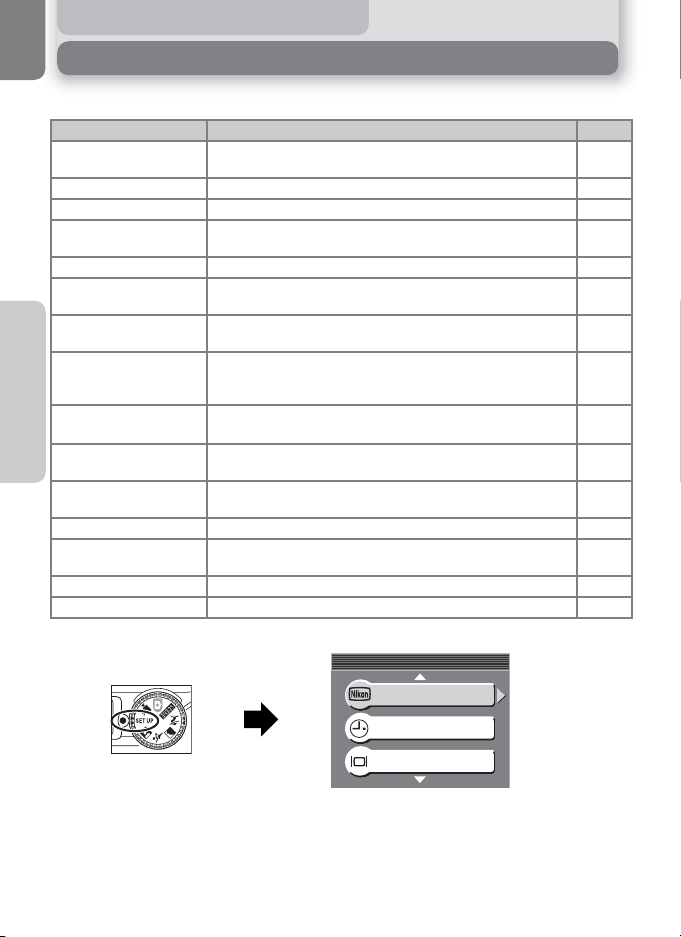
El menú Configuración
1/5
CONFIGURACI
Uso del menú Configuración
El menú Configuración contiene las opciones siguientes:
Opción Descripción Q
Pantalla inicio
Fecha Para ajustar el reloj de la cámara. 84-85
Config. Monitor Para mostrar u ocultar los indicadores de la pantalla. 86
Impresión fecha
Brillo Para ajustar el brillo de la pantalla. 89
Config. Sonido
El menú Configuración
Atención Borroso
Desconexión aut.
Format. Memoria/
tarj. SD
Idioma/Language
USB
Modo de vídeo Para escoger el sistema de vídeo entre NTSC y PAL. 94
Restaurar todo
Tipo de pila
Versión firmware
Para escoger la pantalla de inicio que aparecerá al
encender la cámara.
Para imprimir fotografías con la fecha y / o la hora de grabación.
Para ajustar el volumen del sonido de inicio, el de los
botones y el del disparador.
Para seleccionar si se realiza o no una comprobación del
temblor de la cámara.
Para seleccionar el tiempo que la pantalla permanecerá
encendida antes de apagarse automáticamente para
ahorrar energía.
Para formatear las tarjetas de memoria que van a utilizarse en la cámara.
Para seleccionar el idioma de los menús y de los mensajes de la cámara.
Para seleccionar PTP o Mass Storage según el sistema
operativo del ordenador.
Para reiniciar los ajustes de la cámara a sus valores por
defecto.
Permite seleccionar el tipo de pilas de la cámara.
Permite mostrar la versión de firmware actual.
83
87-88
90
91
92
93
94
45
94
96
96
1/5
CONFIGURACI
1/5
ÓNCONFIGURACIÓN
Pantalla inicio
Fecha
Config. Monitor
Para borrar el menú Configuración de la pantalla, gire el dial de modo hasta otro
ajuste o presione el botón x.
82
Page 93

Pantalla de inicio
1/2
SEL. IMAG. INICIO
SEL EC C. IMAG EN
2003
08.05
12:05
SEL. IMAG. INICIO
Reemp imagen
act.?
Pantalla inicio
Esta opción se utiliza para escoger la pantalla de inicio
que aparecerá al encender la cámara.
SEL. IMAG. INICIO
SEL. IMAG. INICIO
Desac. P. inicio
Nikon
Animación
Opción Descripción
Desac. P. inicio Al encender la cámara no aparece ninguna pantalla de inicio.
Nikon
Animación
(opción por
defecto)
Selecc. imagen
Al encender la cámara aparece la imagen de la
derecha.
Al encender la cámara aparece una breve animación.
Se puede elegir como pantalla de inicio una de
las fotografías grabadas en ese momento en la
memoria o en la tarjeta de memoria.
1 Se mostrará la pantalla SELECC. IMAGEN.
Resalte una fotografía con el multiselector.
2 Presione el centro del multiselector.
Para seleccionar una fotografía almacenada en la
memoria de la cámara, retire la tarjeta de memoria.
SELECC. IMAGEN
SELECC. IMAGEN
2003
08.05
12:05
MENU
Fotografías pequeñas y Copias recortadas
Las copias con tamaño modificado creadas con las opciones Fotografías pequeñas y Recorte sólo pueden seleccionarse para la pantalla de inicio si tienen un tamaño de (
q
) 640 x 480 píxeles o mayor.
“Selecc. imagen“
Cuando se selecciona
cerá siempre al inicio aunque la tarjeta de memoria que contiene la
foto se haya retirado de la cámara. Si selecciona la opción
imagen
después de haber escogido una pantalla de inicio personalizada, aparecerá el cuadro de diálogo de confirmación de la derecha.
Para escoger una nueva fotografía para la pantalla de inicio, seleccione
Sí
; para salir sin cambiar la pantalla de inicio, seleccione No.
Selecc. imagen
, la fotografía escogida apare-
Selecc.
SEL. IMAG. INICIO
SEL. IMAG. INICIO
3/3/5
Ajus
Atrás
¿Reemp imagen
¿Reemp imagen
act.?
act.?
No
Sí
1/2
1/2
83
El menú Configuración
Page 94

Fecha
FECHA
2004. 08.05
13:00
HUS O HOR A
a
Fecha
Esta opción se utiliza para ajustar el reloj de la cámara.
Esta opción estará disponible una vez ajustado el reloj
de la cámara al usarla por primera vez. Si desea más
información sobre cómo ajustar el reloj de la cámara,
consulte “Primeros pasos: Configuración básica“ (Q
14).
Opción Descripción
Fecha Para ajustar la fecha y la hora (Q 14).
El menú Configuración
Zona horaria
Seleccione la zona horaria.
El ajuste normal de la zona horaria es (huso
horario local).
Si selecciona (huso horario del destino del
viaje), se calcula automáticamente la diferencia
horaria y aparecen la fecha y la hora de la
región seleccionada.
1 Presione el multiselector hacia arriba o hacia
abajo para resaltar o , y presione el
centro del multiselector.
Presione el multiselector hacia abajo para
resaltar Hora de verano, y presione el centro
del multiselector. Se mostrará el símbolo h.
Al seleccionar el horario de verano, el reloj se
adelantará una hora automáticamente. Para
cancelar el horario de verano, vuelva a presionar el centro del multiselector.
2 Presione el multiselector hacia la derecha
para que aparezca la pantalla Huso horario.
3 Presione el multiselector hacia la izquierda o
hacia la derecha para resaltar una zona horaria
(región), y presione el centro del multiselector.
FECHA
FECHA
Fecha
Huso hora
HUSO HORA
HUSO HORA
2004. 08.05
13:00
London, Casablanca
Hora de verano
Madrid, Paris, Berlin
Hora de verano
HUSO HORARIO LOCALHUSO HORARIO LOCAL
London, Casablanc
MENU
Atrás
Ajus
El reloj de la cámara
El reloj de la cámara es menos preciso que la mayoría de los relojes. Compare la hora del reloj de
la cámara con la de otros relojes más precisos y ajústela si es necesario.
84
Page 95

Fecha
(Huso horario del lugar de destino)
Para ajustar el reloj a la hora del lugar de destino, resalte
y presione el centro del multiselector. Cuando se ha seleccionado un huso horario del lugar de destino, en la pantalla
aparece el símbolo cuando la cámara está en el modo
Disparo (ver ilustración de la derecha).
Para seleccionar un nuevo lugar de destino, resalte y
AUTO
19
presione el multiselector a la derecha, luego escoja una localidad tal como se indica en la página anterior.
Aprovechamiento de la luz de día (hora de verano)
Para activar y desactivar el aprovechamiento de la luz de día (horario de verano/
invierno), resalte Aprovechamiento de la luz de día y presione el centro del
multiselector. Al seleccionar aprovechamiento de la luz de día (horario de verano/
invierno), el reloj automáticamente adelanta una hora.
La cámara dispone de las siguientes zonas horarias
GMT +/– Ubicación GMT +/– Ubicación
GMT –14 Sydney, Guam GMT –3 BuenosAires, SanPaulo
GMT –13 NewCaledonia GMT –2 Fernando de Noronha
GMT –12 Auckland, Fiji GMT –1 Azores
GMT –11 Midway, Samoa GMT London, Casablanca
GMT –10 Hawaii, Tahiti GMT +1 Madrid, Paris, Berlin
GMT –9 Alaska, Anchorage GMT +2 Athens, Helsinki
GMT –8
GMT –7
GMT –6
GMT –5
GMT –4 Caracas, Manaus GMT +11 NewCaledonia
PST (PDT): Los Angeles, Seattle
Vancouver
MST (MDT): Denver,
Phoenix, La Paz
CST (CDT): Chicago,
Houston, MexicoCity
EST (EDT): NewYork
Toronto, Lima
GMT +3 Moscow, Nairobi
GMT +4 AbuDhabi, Dubai
GMT +5 Islamabad, Karachi
GMT +6 Colombo, Dacca
GMT +7 Bangkok, Jakarta
GMT +8
GMT +9 Tokyo, Seoul
GMT +10 Sydney, Guam
GMT +12 Auckland, Fiji
Beijing, HK, Singapore
Zonas horarias
La huso horario no puede seleccionarse si no se ha ajustado la fecha y la hora.
La cámara no indica los incrementos de menos de una hora en las zonas horarias. Cuando
viaje a lugares en los que hay incrementos de media hora o un cuarto de hora con respecto
a la hora media de Greenwich (GMT), como Afganistán, centro de Australia, India, Irán, Nepal o Terranova, ajuste el reloj de la cámara a la hora local (Q 14).
El menú Configuración
85
Page 96

Configuración del monitor
CONFIGURACI
N DEL MONITOR
1/2
Config. Monitor
Seleccione esta opción para ocultar o mostrar los indicadores de la pantalla.
Opción Descripción
El menú Configuración
Mostrar info
Ocultar info Se oculta la configuración actual.
Cuadrícula
para encuadrar
Monitor
apagado
Para que se muestre en la pantalla la configuración actual al tomar o
ver fotografías.
Para mostrar la cuadrícula de encuadre. Se oculta la configuración
actual. (sólo en el modo P)
Para apagar la pantalla. (sólo en el modo P)
1/2
CONFIGURACI
ÓN DEL MONITOR
CONFIGURACIÓN DEL MONITOR
1/2
Mostrar info
Ocultar info
Encuadrar cuadrícula
86
Page 97

Impresión de fecha
IMPRESI
N FECHA
1/2
Impresión fecha
La opción de impresión de fecha se utiliza para imprimir la fecha, o la fecha y la hora de grabación de las
fotografías al grabarlas en la memoria o en la tarjeta
de memoria. No se puede imprimir la fecha en las fotografías después de grabarlas.
IMPRESI
ÓN FECHA
IMPRESIÓN FECHA
Apagado
Fecha
Fecha y hora
Opción Descripción
Apagado
Fecha
Fecha y hora
Contador fecha
La fecha y la hora no aparecen en las fotografías.
Cuando está activada esta opción, la fecha se imprime en la
esquina inferior derecha de todas las fotografías.
Cuando está activada esta opción, la fecha y la hora se imprimen en la esquina inferior derecha de todas las fotografías.
Cuando está activada esta opción se imprime en la esquina inferior derecha de todas las fotografías el número de días transcurridos entre la fecha almacenada y la fecha de grabación.
Modo de imagen
La fecha impresa cuando el Modo de imagen se ha ajustado a Pant. TV (640) puede ser difícil
de leer. Elija un ajuste de Pant. PC (1024) o mayor cuando utilice la opción de impresión de fecha.
Impresión de fecha
Los datos impresos forman parte de la imagen permanentemente y aparecen siempre que ésta se imprime, independientemente de si se ha seleccionado la opción de fecha en el menú Ajuste impresión . Con todos
los ajustes, excepto con el ajuste Apagado, en la pantalla aparece el símbolo de Fecha mientras se hacen fotografías. Antes de hacer fotografías,
compruebe que el reloj de la cámara marca la fecha y la hora correcta.
La fecha se graba en el orden seleccionado en el menú FECHA. Si no se
ha ajustado el reloj de la cámara no se puede seleccionar la opción Fecha o Fecha y hora .
Cuando se fotografía con alguna de las siguientes funciones, se cancela automáticamente
la opción de Impresión fecha.
E3200: Asist. Panorama y Película
E4100/E2200: Sel. mej. disp., “Continuo“ en el menú Continuo, Deportes y Espectador de-
Con la E4100, la función de disparo continuo no funciona cuando está seleccionada la opción de
impresión de fecha.
Ajuste de la impresión
La opción Ajuste impresión puede utilizarse para imprimir la fecha y la hora de la grabación de
las imágenes realizadas con la opción Apagado del menú IMPRESIÓN FECHA.
portes en el modo Escena, Assist. Panorama y Película.
AUTO
1/2
1/2
19
El menú Configuración
87
Page 98

Impresión de fecha
0155
FECHAS AL MA CE NADA S
FEC HA
MOS TRAR OPCIO NES
Contador de fecha
Esta opción se utiliza para almacenar la fecha e imprimir en las fotografías el número de días transcurridos
desde esa fecha hasta la fecha de grabación. Para imprimir el número de días que han transcurrido, active
la opción de cómputo de días seleccionando Conta-
dor de fecha en el menú IMPRESIÓN FECHA.
Si la fecha almacenada es anterior a la fecha de gra-
CONTADOR DE FECHA
0155
0155
01.01.2004
Número de días
bación, el número de días transcurridos se imprimirá
en las fotografías.
Si la fecha almacenada es posterior a la fecha de grabación, se imprimirá en las
El menú Configuración
fotografías el símbolo z seguido del número de días transcurridos hasta la fecha
de almacenamiento.
Opción Descripción
Fechas
almacen.
Se pueden almacenar hasta 3 fechas. Presione el
multiselector hacia arriba o hacia abajo para
resaltar la opción en el menú FECHAS ALMACENADAS, y luego presione el multiselector hacia
la derecha. Especifique la fecha. Siga los pasos
descritos en la Configuración básica (Q 14).
Se pueden almacenar fechas entre el 1 de enero
de 1910 y el 31 de diciembre de 2037.
FECHAS ALMACENADAS
FECHAS ALMACENADAS
1
05.08.2004
2
20.10.2004
3
----.--.--
FECHA
FECHA
D M A
20040101
Presione el multiselector hacia arriba o hacia
Mostrar
opciones
abajo para resaltar Mostrar opciones y presione el centro del multiselector.
Contador de fecha
Si se selecciona una fecha almacenada en el contador de fecha y en
Contador de fecha
está seleccionada la opción de impresión de fecha, aparecerán en la pantalla el indicador del contador de fecha y el
número de fecha almacenada.
88
MOSTRAR OPCIONES
MOSTRAR OPCIONESMOSTRAR OPCIONES
Número de días
Días y años
Días, meses, años
AUTO
19
Page 99

Brillo
BRILLO
Brillo
Para aumentar o reducir el brillo de la pantalla, presione el multiselector hacia arriba o hacia abajo para
desplazar arriba o abajo el indicador que aparece a la
izquierda de la pantalla. Presione el centro del multiselector para efectuar una selección. Para volver al
menú Configuración, presione el multiselector hacia
la izquierda.
BRILLO
BRILLO
El menú Configuración
89
Page 100

Configuración del sonido
CONFIG. SONIDO
1/2
SON IDO B OT
SON IDO D ISPARADOR
SON IDO D E INI CIO
VOL UMEN
Config. Sonido
Las opciones de este menú sirven para controlar los
ajustes del sonido que se mencionan a continuación.
Con la E2200, en la configuración del sonido solo podrán seleccionarse en Encendido u Apagado. Si se
selecciona Apagado no se emitirá el sonido de los
botones, el del disparador ni el de inicio. El tono y el
volumen no se pueden ajustar.
El menú Configuración
Opción Descripción
Sirve para controlar el sonido emitido al presionar los botones.
Sonido botón
(sólo en la
E4100/E3200)
El sonido emitido será diferente cuando se produce un error o al encender la cámara, al seleccionar un nuevo modo, al alternar entre los
modos de disparo y de reproducción o al hacer
una selección en un menú.
Se puede elegir entre tres sonidos distintos del
Sonido
disparad.
(sólo en la
E4100/E3200)
Sonido de
inicio
disparador. Presione el multiselector hacia
arriba o hacia abajo para resaltar la opción, y
presione el centro del multiselector para seleccionarla.
Para ajustar el volumen del sonido emitido al
encender la cámara.
(sólo en la
E4100/E3200)
Para ajustar el volumen de las notas de voz, de las
películas y de los sonidos del disparador y de ini-
Volumen
(sólo en la
E4100/E3200)
cio. Seleccione el volumen para el altavoz incorpo-
Alto
y
rado de entre
Apagado
no se emitirá el sonido de los botones,
Normal
el del disparador ni el de inicio, y emitirá notas de
voz y de películas en el nivel de volumen más bajo.
. Si se selecciona
CONFIG. SONIDO
CONFIG. SONIDO
1/2
1/2
Sonido botón
Sonido disparad.
Sonido de inicio
SONIDO BOT
SONIDO DISPARADOR
SONIDO DISPARADOR
SONIDO DE INICIO
SONIDO DE INICIO
Apagado
Encendido
1
2
3
Apagado
Apagado
Encendido
VOLUMEN
VOLUMEN
Alto
Normal
Apagado
ÓNSONIDO BOTÓN
90
